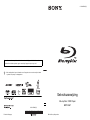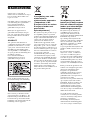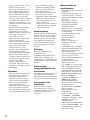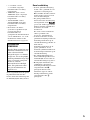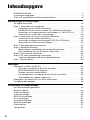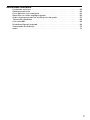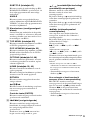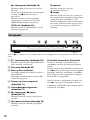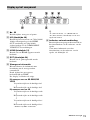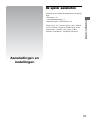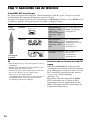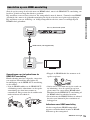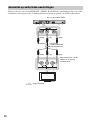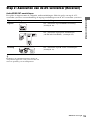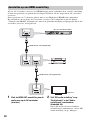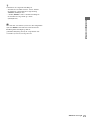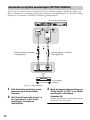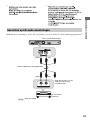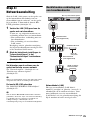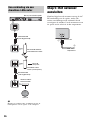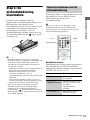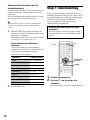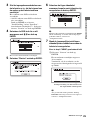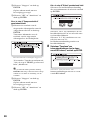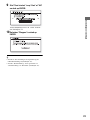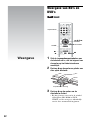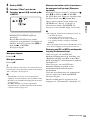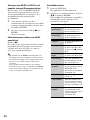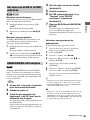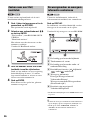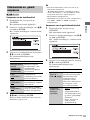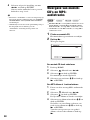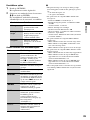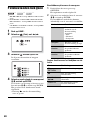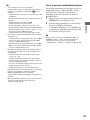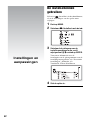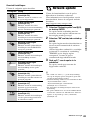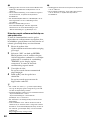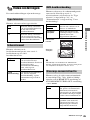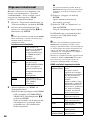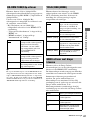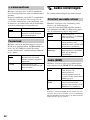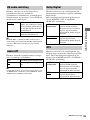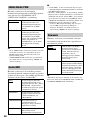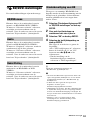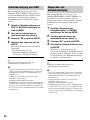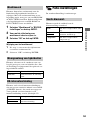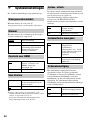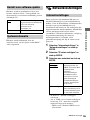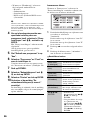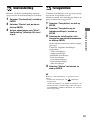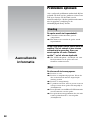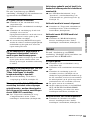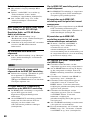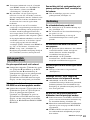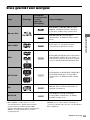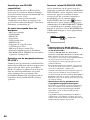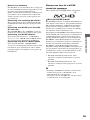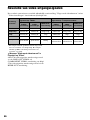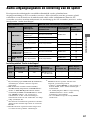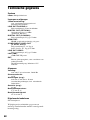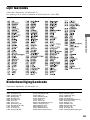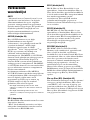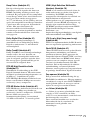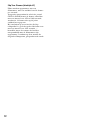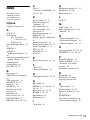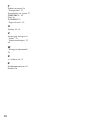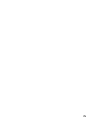Sony bdp s357 de handleiding
- Categorie
- Dvd spelers
- Type
- de handleiding
Deze handleiding is ook geschikt voor

4-141-878-61(1)
© 2009 Sony Corporation
TM
Printed in Hungary
4-141-878-61(1)
Gebruiksaanwijzing
Blu-ray Disc / DVD Player
BDP-S357
z
Meer nuttige hints, tips en informatie over Sony producten en services zijn te vinden
op: www.sony-europe.com/myproduct
De software van deze speler kan in de toekomst worden bijgewerkt. Voor informatie over
eventueel beschikbare updates, gaat u naar: http://support.sony-europe.com/

2
WAARSCHUWING
Om het risico op brand of
elektrocutie te verminderen, mag u
het toestel niet blootstellen aan
regen of vocht.
Om elektrocutie te vermijden, mag
u de behuizing niet openmaken.
Laat onderhoudswerken
uitsluitend uitvoeren door
gekwalificeerde personen.
Batterijen of apparaten met
geïnstalleerde batterijen mogen
niet aan overmatige hitte worden
blootgesteld zoals zon, brand en
dergelijke.
OPGELET
Als optische instrumenten in
combinatie met dit product worden
gebruikt, wordt het risico voor de
ogen groter. De laserstraal die in
deze Blu-ray Disc/DVD-speler
wordt gebruikt, is schadelijk voor
de ogen; probeer de behuizing niet
uit elkaar te nemen.
Laat onderhoudswerken
uitsluitend uitvoeren door
gekwalificeerde personen.
Deze sticker bevindt zich op de
laserafscherming in de behuizing.
Dit toestel is geclassificeerd als
een laserproduct van klasse 1. De
bijbehorende productidentificatie
bevindt zich op de beschermende
behuizing van de laser binnenin de
behuizing van het apparaat.
Verwijdering van oude
elektrische en
elektronische apparaten
(Toepasbaar in de
Europese Unie en andere
Europese landen met
gescheiden
ophaalsystemen)
Het symbool op het product of op
de verpakking wijst erop dat dit
product niet als huishoudelijk afval
mag worden behandeld. Het moet
echter naar een plaats worden
gebracht waar elektrische en
elektronische apparatuur wordt
gerecycled. Als u ervoor zorgt dat
dit product op de correcte manier
wordt verwijderd, voorkomt u voor
mens en milieu negatieve gevolgen
die zich zouden kunnen voordoen
in geval van verkeerde
afvalbehandeling. De recycling
van materialen draagt bij tot het
vrijwaren van natuurlijke bronnen.
Voor meer details in verband met
het recyclen van dit product, neemt
u contact op met de gemeentelijke
instanties, het bedrijf of de dienst
belast met de verwijdering van
huishoudafval of de winkel waar u
het product hebt gekocht.
Verwijdering van oude
batterijen (in de Europese
Unie en andere Europese
landen met afzonderlijke
inzamelingssystemen)
Dit symbool op de batterij of
verpakking wijst erop dat de
meegeleverde batterij van dit
product niet als huishoudelijk afval
behandeld mag worden.
Op sommige batterijen kan dit
symbool voorkomen in combinatie
met een chemisch symbool. De
chemische symbolen voor kwik
(Hg) of lood (Pb) worden
toegevoegd als de batterij meer dan
0,0005 % kwik of 0,004 % lood
bevat.
Door deze batterijen op juiste
wijze af te voeren, voorkomt u
voor mens en milieu negatieve
gevolgen die zich zouden kunnen
voordoen in geval van verkeerde
afvalbehandeling. Het recycleren
van materialen draagt bij tot het
vrijwaren van natuurlijke bronnen.
In het geval dat de producten om
redenen van veiligheid, prestaties
dan wel in verband met data-
integriteit een permanente
verbinding met batterij vereisen,
dient deze batterij enkel door
gekwalificeerd servicepersoneel
vervangen te worden.
Om ervoor te zorgen dat de batterij
op een juiste wijze zal worden
behandeld, dient het product aan
het eind van zijn levenscyclus
overhandigd te worden aan het
desbetreffende inzamelingspunt
voor de recyclage van elektrisch en
elektronisch materiaal.
Voor alle andere batterijen
verwijzen we u naar het gedeelte
over hoe de batterij veilig uit het
product te verwijderen.
Overhandig de batterij bij het
desbetreffende inzamelingspunt
voor de recyclage van batterijen.

3
Voor meer details in verband met
het recyclen van dit product of
batterij, neemt u contact op met de
gemeentelijke instanties, het
bedrijf of de dienst belast met de
verwijdering van huishoudafval of
de winkel waar u het product hebt
gekocht.
De fabrikant van dit product is
Sony Corporation, 1-7-1 Konan
Minato-ku Tokyo, 108-0075
Japan. De geautoriseerde
vertegenwoordiging voor EMC en
product veiligheid is Sony
Deutschland GmbH, Hedelfinger
Strasse 61, 70327 Stuttgart,
Duitsland. Voor service- of
garantiezaken verwijzen wij u
graag naar de adressen in de
afzonderlijke service/garantie
documenten.
Voorzorgsmaatregelen
• Dit toestel werkt op 220 – 240 V
wisselstroom, 50 Hz/60 Hz. Ga
na of de bedrijfsspanning van het
toestel overeenkomt met uw
netspanning.
• Om gevaar voor brand of
elektrocutie te vermijden, mag u
geen voorwerpen op het toestel
plaatsen die met vloeistoffen
gevuld zijn, zoals een vaas.
• Stel dit systeem zodanig op, dat
de stekker van het netsnoer
onmiddellijk uit het stopcontact
kan worden getrokken in geval
van problemen.
Opmerkingen over de
discs
• Neem de disc vast aan de rand
om deze schoon te houden.
Raak het oppervlak niet aan.
Stof, vingerafdrukken of
krassen op de disc kunnen
storingen veroorzaken.
• Stel een disc niet bloot aan
direct zonlicht of
warmtebronnen, zoals
heteluchtkanalen, en laat deze
niet achter in een auto die in de
volle zon geparkeerd staat en
waarin de temperatuur sterk
kan oplopen.
• Berg discs na gebruik weer op
in de hoesjes.
• Reinig de disc met een zachte
doek. Veeg de disc van het
middengat naar de buitenrand
schoon.
• Gebruik geen oplosmiddelen,
zoals benzine, thinner en in de
handel verkrijgbare
reinigingsmiddelen voor discs/
lenzen, of antistatische sprays
voor grammofoonplaten.
• Als u een disclabel hebt
afgedrukt, moet u het label
eerst laten drogen, voordat u
de disc weergeeft.
• Gebruik volgende discs niet.
– Een lensreinigingsdisc.
– Een disc met een speciale
vorm (zoals een kaart of
hart).
– Een disc met etiket of
stickers erop.
– Een disc met lijm van
plakband of stickers erop.
• U mag de weergavekant van
een disc niet polijsten om
krassen op het oppervlak te
verwijderen.
Voorzorgsmaat-
regelen
Veiligheid
• Om de kans op brand of
elektrocutie te vermijden, mag
u geen voorwerpen op het
apparaat plaatsen die met een
vloeistof gevuld zijn, zoals een
bloemenvaas, en mag u het
apparaat niet in de buurt van
een bad of douche plaatsen.
Als er een voorwerp of
vloeistof in de kast
terechtkomt, dient u de stekker
uit het stopcontact te trekken
en de speler te laten
controleren door
gekwalificeerde personen,
voor u het toestel verder
gebruikt.
• Raak het netsnoer niet met
natte handen aan. Als u dit
toch doet, kan dit een
elektrische schok tot gevolg
hebben.
Opstelling
• Gebruik de speler op een
plaats met voldoende
ventilatie, zodat de
geproduceerde warmte kan
worden afgevoerd.
• Plaats de speler niet op een
zachte ondergrond zoals een
tapijt, want hierdoor kunnen
de ventilatiegaten afgedekt
raken.
• Stel het toestel niet op in een
afgesloten ruimte, zoals een
boekenplank of iets dergelijks.
• Plaats de speler niet dicht bij
warmtebronnen en stel het
toestel niet bloot aan direct
zonlicht, veel stof of
mechanische schokken.
• Stel het toestel niet op
buitenshuis, in voertuigen,
schepen of op andere
vaartuigen.
,Wordt vervolgd

4
• Als u de speler direct van een
koude naar een warme
omgeving verplaatst of in een
zeer vochtige ruimte plaatst,
kan er vocht condenseren op
de lenzen binnenin de speler.
Als dit het geval is, kan de
werking van de speler worden
verstoord. Verwijder de disc
en laat de speler ongeveer een
half uur aan staan tot alle vocht
is verdampt.
• Plaats het toestel niet schuin.
Het toestel kan enkel in
horizontale positie werken.
• Houd het toestel en de discs op
een veilige afstand van
toestellen met sterke
magneten, zoals magnetrons
of grote luidsprekers.
• Plaats geen zware of wankele
voorwerpen op het apparaat.
• Plaats geen voorwerpen,
anders dan discs, op de
disclade. Als u dit toch doet,
kan het apparaat of het
voorwerp worden beschadigd.
• Haal de discs uit de speler
wanneer u deze verplaatst. Als
u dit niet doet, kunnen de discs
worden beschadigd.
• Wanneer u het apparaat
verplaatst, moet u eerst het
netsnoer en alle andere kabels
loskoppelen.
Stroomnet
• De speler blijft verbonden met
het stroomnet (netvoeding)
zolang de stekker in het
stopcontact zit, ook als de
speler zelf is uitgeschakeld.
• Als u de speler gedurende
lange tijd niet wenst te
gebruiken, dient u de stekker
uit het stopcontact te halen.
Neem daartoe de stekker zelf
vast; trek nooit aan het snoer.
• Om te voorkomen dat het
netsnoer beschadigd wordt,
moet u op volgende punten
letten. Gebruik geen
beschadigd netsnoer want dit
kan anders brand of een
elektrische schok veroorzaken.
– Klem het netsnoer niet af
tussen het apparaat en de
muur, plank, enz.
– Plaats geen zwaar voorwerp
op het netsnoer en trek niet
aan het snoer zelf.
Volumeregeling
Zet het volume niet hoger bij het
beluisteren van een zeer stille
passage of een gedeelte zonder
geluidssignalen. Als u dit toch
doet, kunnen de luidsprekers
worden beschadigd wanneer er
plots een piekwaarde wordt
bereikt.
Reiniging
Reinig de behuizing, het
voorpaneel en de
bedieningselementen met een
zachte doek. Gebruik geen
schuursponsje, schuurpoeder of
oplosmiddelen, zoals alcohol of
benzine.
Discs reinigen,
reinigingsmiddelen voor
discs/lenzen
Gebruik geen reinigingsdiscs of
disc-/lensreinigers (inclusief
vloeistof of spray). Hierdoor kan
het apparaat worden beschadigd.
Het vervangen van
onderdelen
Indien deze speler wordt
hersteld, kunnen vervangen
onderdelen worden verzameld
voor hergebruik of voor
recyclage.
Auteursrechten en
handelsmerken
• Dit product maakt gebruik van
copyright-
beschermingtechnologie en
valt onder patent- en andere
intellectueeleigendomsrechten
in de VS.
Het gebruik van deze
copyrightbeschermings-
technologie moet zijn
goedgekeurd door
Macrovision en is uitsluitend
bedoeld voor privé-gebruik en
ander beperkt
weergavegebruik, behalve
indien anderszins
goedgekeurd door
Macrovision.
Reverse engineering en
demontage zijn niet
toegestaan.
• "AVCHD" en het "AVCHD"
logo zijn handelsmerken van
Panasonic Corporation en
Sony Corporation.
• Java en alle handelsmerken en
logo's die op Java- zijn
gebaseerd zijn handelsmerken
of gedeponeerde
handelsmerken van Sun
Microsystems, Inc.
• , "XMB" en "xross media
bar" zijn handelsmerken van
Sony Corporation en Sony
Computer Entertainment Inc.
• Dit product is uitgerust met
High-Definition Multimedia
Interface (HDMI™)-
technologie. HDMI, het
HDMI-logo en High
Definition Multimedia
Interface zijn handelsmerken
of gedeponeerde
handelsmerken van HDMI
Licensing LLC.
• "Blu-ray Disc" is een
handelsmerk.
• De logo's "Blu-ray Disc",
"DVD+RW", "DVD-RW",
"DVD+R", "DVD-R", "DVD
VIDEO" en "CD" zijn
handelsmerken.
• "BD-LIVE", het "BD-LIVE"-
logo en "BONUSVIEW" zijn
handelsmerken van Blu-ray
Disc Association.

5
• "x.v.Colour" en het
"x.v.Colour"-logo zijn
handelsmerken van Sony
Corporation.
• "BRAVIA Sync" en het
"BRAVIA Sync"-logo zijn
handelsmerken van Sony
Corporation.
• "PhotoTV HD" en het
"PhotoTV HD"-logo zijn
handelsmerken van Sony
Corporation.
• De namen van andere
systemen en producten zijn
over het algemeen
handelsmerken en
gedeponeerde handelsmerken
van de fabrikanten. ™- en ®-
merktekens worden in dit
document niet weergegeven.
Als u vragen hebt over uw speler
of problemen hebt met het
toestel, neem dan contact op met
de dichtstbijzijnde Sony-dealer.
Deze handleiding
• In deze gebruiksaanwijzing
wordt "disc" gebruikt als een
algemene verwijzing naar
BD's, DVD's of CD's, behalve
indien anders aangegeven in
tekst of afbeeldingen.
• De pictogrammen die u
bovenaan iedere beschrijving
ziet afgebeeld, zoals ,
geven aan welke typen media
kunnen worden gebruikt met
de functie die wordt
beschreven.
Zie voor verdere informatie
"Discs geschikt voor
weergave" (bladzijde 63).
• Voor de instructies in deze
gebruiksaanwijzing worden de
bedieningselementen op de
afstandsbediening gebruikt. U
kunt ook de
bedieningselementen op de
speler gebruiken, als ze
dezelfde symbolen hebben als
de bedieningselementen op de
afstandsbediening.
• De schermafbeeldingen in
deze handleiding komen niet
noodzakelijk overeen met de
schermafbeeldingen op uw tv.
• Belangrijke informatie (het
voorkomen van foutieve
bedieningshandelingen) wordt
aangeduid met het b-
pictogram. Interessante
informatie (tips en andere
handige informatie) wordt
aangeduid met het z-
pictogram.
BELANGRIJKE
OPMERKING
Opgelet: Deze speler kan een
stilstaand videobeeld of een
ander stilstaand beeld
onbeperkt op uw tv-scherm
weergeven. Als u dergelijke
beelden gedurende lange tijd
op uw tv-toestel weergeeft,
kan het tv-scherm
onherstelbaar beschadigd
raken. Dit geldt met name
voor plasmaschermen en
projectie-tv's.
BD

6
Inhoudsopgave
WAARSCHUWING . . . . . . . . . . . . . . . . . . . . . . . . . . . . . . . . . . . . . . . . . . . . . 2
Voorzorgsmaatregelen . . . . . . . . . . . . . . . . . . . . . . . . . . . . . . . . . . . . . . . . . . 3
Gids voor onderdelen en bedieningselementen . . . . . . . . . . . . . . . . . . . . . . . 8
Aansluitingen en instellingen
De speler aansluiten . . . . . . . . . . . . . . . . . . . . . . . . . . . . . . . . . . . . . . . . . . . 13
Stap 1: Aansluiten van de televisie . . . . . . . . . . . . . . . . . . . . . . . . . . . . . . . . 14
Aansluiten op een HDMI-aansluiting . . . . . . . . . . . . . . . . . . . . . . . . . . . 15
De BRAVIA Sync-functies (alleen voor HDMI-aansluitingen) . . . . . . . . 16
Aansluiten op componentvideo-aansluitingen (Y, Pb/Cb, Pr/Cr) . . . . . . 17
Aansluiten op audio/video-aansluitingen . . . . . . . . . . . . . . . . . . . . . . . 18
Stap 2: Aansluiten van de AV-versterker (Receiver) . . . . . . . . . . . . . . . . . . . 19
Aansluiten op een HDMI-aansluiting . . . . . . . . . . . . . . . . . . . . . . . . . . . 20
Aansluiten op digitale aansluitingen (OPTICAL/COAXIAL) . . . . . . . . . 22
Aansluiten op L/R-audio-aansluitingen . . . . . . . . . . . . . . . . . . . . . . . . . 23
Stap 3: Een geheugenstick plaatsen . . . . . . . . . . . . . . . . . . . . . . . . . . . . . . . 24
Stap 4: Netwerkaansluiting . . . . . . . . . . . . . . . . . . . . . . . . . . . . . . . . . . . . . . 25
Rechtstreekse verbinding met een breedbandrouter . . . . . . . . . . . . . . 25
Een verbinding via een draadloos-LAN-router . . . . . . . . . . . . . . . . . . . 26
Stap 5: Het netsnoer aansluiten . . . . . . . . . . . . . . . . . . . . . . . . . . . . . . . . . . 26
Stap 6: De afstandsbediening klaarmaken . . . . . . . . . . . . . . . . . . . . . . . . . . 27
Televisies bedienen met de afstandsbediening . . . . . . . . . . . . . . . . . . 27
Stap 7: Snelinstelling . . . . . . . . . . . . . . . . . . . . . . . . . . . . . . . . . . . . . . . . . . . 28
Weergave
Weergave van BD's en DVD's . . . . . . . . . . . . . . . . . . . . . . . . . . . . . . . . . . . . 32
Het menu van de BD of de DVD gebruiken . . . . . . . . . . . . . . . . . . . . . 35
BONUSVIEW/BD-LIVE bekijken . . . . . . . . . . . . . . . . . . . . . . . . . . . . . . 35
Zoeken naar een titel/hoofdstuk . . . . . . . . . . . . . . . . . . . . . . . . . . . . . . 36
De weergaveduur en weergave-informatie controleren . . . . . . . . . . . . 36
Videobeelden en -geluid aanpassen . . . . . . . . . . . . . . . . . . . . . . . . . . . 37
Weergave van muziek-CD's en MP3-audiotracks . . . . . . . . . . . . . . . . . . . . . 38
Fotobestanden bekijken . . . . . . . . . . . . . . . . . . . . . . . . . . . . . . . . . . . . . . . . 40
Instellingen en aanpassingen
De instelschermen gebruiken . . . . . . . . . . . . . . . . . . . . . . . . . . . . . . . . . . . . 42
Netwerk-update . . . . . . . . . . . . . . . . . . . . . . . . . . . . . . . . . . . . . . . . . . . . . . . 43
Video-instellingen . . . . . . . . . . . . . . . . . . . . . . . . . . . . . . . . . . . . . . . . . . . . . 45
Audio-instellingen . . . . . . . . . . . . . . . . . . . . . . . . . . . . . . . . . . . . . . . . . . . . . 48
BD/DVD-instellingen . . . . . . . . . . . . . . . . . . . . . . . . . . . . . . . . . . . . . . . . . . . 51
Foto-instellingen . . . . . . . . . . . . . . . . . . . . . . . . . . . . . . . . . . . . . . . . . . . . . . 53
Systeeminstellingen . . . . . . . . . . . . . . . . . . . . . . . . . . . . . . . . . . . . . . . . . . . 54
Netwerkinstellingen . . . . . . . . . . . . . . . . . . . . . . . . . . . . . . . . . . . . . . . . . . . . 55
Snelinstelling . . . . . . . . . . . . . . . . . . . . . . . . . . . . . . . . . . . . . . . . . . . . . . . . . 57
Terugstellen . . . . . . . . . . . . . . . . . . . . . . . . . . . . . . . . . . . . . . . . . . . . . . . . . . 57

7
Aanvullende informatie
Problemen oplossen . . . . . . . . . . . . . . . . . . . . . . . . . . . . . . . . . . . . . . . . . . . 58
Zelfdiagnosefunctie . . . . . . . . . . . . . . . . . . . . . . . . . . . . . . . . . . . . . . . . . . . . 62
Discs geschikt voor weergave . . . . . . . . . . . . . . . . . . . . . . . . . . . . . . . . . . . . 63
Resolutie van video-uitgangssignalen . . . . . . . . . . . . . . . . . . . . . . . . . . . . . . 66
Audio-uitgangssignalen en instelling van de speler . . . . . . . . . . . . . . . . . . . . 67
Technische gegevens . . . . . . . . . . . . . . . . . . . . . . . . . . . . . . . . . . . . . . . . . . 68
Lijst taalcodes . . . . . . . . . . . . . . . . . . . . . . . . . . . . . . . . . . . . . . . . . . . . . . . .69
Kinderbeveiliging/Landcode . . . . . . . . . . . . . . . . . . . . . . . . . . . . . . . . . . . . . . 69
Verklarende woordenlijst . . . . . . . . . . . . . . . . . . . . . . . . . . . . . . . . . . . . . . . . 70
Index . . . . . . . . . . . . . . . . . . . . . . . . . . . . . . . . . . . . . . . . . . . . . . . . . . . . . . . 73

8
Gids voor onderdelen en
bedieningselementen
Raadpleeg de bladzijden tussen haakjes voor
meer informatie.
Cijfertoets 5 en AUDIO, 2 +, en N zijn voorzien
van een voelstip. Gebruik de voelstippen als
referentiepunt bij de bediening van de speler.
A THEATRE (bladzijde 16)
Hiermee wordt de speler automatisch
ingesteld voor een optimale
videoweergave van films. Wanneer een
AV-versterker (receiver) is aangesloten
met een HDMI-kabel, wordt de
luidsprekeruitvoer ook automatisch
aangepast.
Wanneer een televisie, compatibel met
de Theaterfunctie, is aangesloten met een
HDMI-kabel, wordt de videoweergave
van de televisie naar de stand
Theaterfunctie geschakeld.
b
De THEATRE-toets werkt alleen als een
Sony-AV-versterker (receiver) of een Sony-
televisie, beide compatibel met de
Theaterfunctie, is aangesloten.
TV t (TV-ingangsbronkeuze)
(bladzijde 27)
Hiermee wordt tussen de televisie en
andere ingangsbronnen gewisseld.
TV [/1 (aan/stand-by)
(bladzijde 27)
Hiermee wordt de televisie ingeschakeld
of in de stand-by-stand gezet.
[/1 (aan/stand-by) (bladzijde 28)
Hiermee wordt de speler ingeschakeld of
in de stand-by-stand gezet.
B Cijfertoetsen (bladzijde 36, 56)
Hiermee worden titel/
hoofdstuknummers, enz. ingevoerd.
2 (volume) +/– (bladzijde 27)
Hiermee wordt het geluidsvolume van de
televisie gewijzigd.
TIME (bladzijde 11)
Hiermee wordt de verstreken/resterende
weergaveduur op de display op het
voorpaneel afgebeeld. Bij iedere druk op
de toets, verandert de afbeelding tussen
verstreken weergaveduur en resterende
weergaveduur.
AUDIO (bladzijde 51)
Hiermee wordt het taalspoor op BD-
ROM's/DVD VIDEO's geselecteerd, als
deze zijn opgenomen met meertalige
geluidssporen.
Hiermee wordt het geluidsspoor van een
CD geselecteerd.
Afstandsbediening

9
SUBTITLE (bladzijde 51)
Hiermee wordt de ondertiteling op BD-
ROM's/DVD VIDEO's geselecteerd, als
deze zijn opgenomen met meertalige
ondertitels.
ANGLE
Hiermee wordt overgeschakeld naar
andere kijkhoeken op BD-ROM's/DVD
VIDEO's, als deze zijn opgenomen met
meerdere kijkhoeken.
C Kleurtoetsen (rood/groen/geel/
blauw)
Sneltoetsen om onderdelen in bepaalde
menu's van BD's te selecteren (kan ook
worden gebruikt voor interactieve Java-
bewerkingen van BD's).
D TOP MENU (bladzijde 35)
Hiermee wordt het hoofdmenu van BD's
of DVD's geopend of gesloten.
POP UP/MENU (bladzijde 35)
Hiermee wordt het pop-upmenu van BD-
ROM's of het discmenu van de DVD's
geopend of gesloten.
OPTIONS (bladzijde 34, 40)
Hiermee wordt het optiemenu, waaruit
een keuze gemaakt kan worden, op het
scherm afgebeeld.
HOME (bladzijde 32, 42)
Hiermee wordt het hoofdmenu van de
speler geopend.
Hiermee wordt het hoofdmenu gesloten
wanneer een CD wordt geplaatst.
RETURN
Hiermee wordt teruggekeerd naar het
vorige scherm.
</M/m/,
Hiermee wordt de markering verplaatst
om een weergegeven onderdeel te
selecteren.
Centrale toets (ENTER)
Hiermee wordt toegang verleend tot het
geselecteerde onderdeel.
E ./> (vorige/volgende)
Hiermee wordt het vorige/volgende
hoofdstuk, de vorige/volgende track of
het vorige/volgende bestand
geselecteerd.
Druk twee keer op . om naar het
begin van de vorige track te gaan.
/ (onmiddellijke herhaling/
onmiddellijk verspringen)
Hiermee wordt de scène herhaald/
hiermee wordt de scène kort
vooruitgespoeld.
Bij iedere druk op wordt de huidige
scène kort vooruitgespoeld gedurende 15
seconden.
Bij iedere druk op wordt de huidige
scène kort weergegeven gedurende 10
seconden.
m/M (achteruitspoelen/
vooruitspoelen)
Als u op deze toets drukt tijdens het
weergeven, wordt de disc achteruit-/
vooruitgespoeld.
Bij iedere druk op de toets, verandert de
zoeksnelheid als volgt*:
Weergaverichting
M1 (×10) t M2 (×30) t M3
(×120)
Achterwaarts weergeven
n (×1) t m1 (×10) t m2 (×30)
t m3 (×120)
Wanneer u de toets ingedrukt houdt, gaat
het vooruitspoelen/achteruitspoelen door
met de gekozen snelheid, totdat u de toets
loslaat.
* Bij het weergeven van CD's en MP3-
audiotracks verandert de zoeksnelheid niet.
De aangegeven snelheidswaarden zijn bij
benadering.
– Om normale weergave te hervatten,
drukt u op N.
Voor vertraagde of beeld-voor-beeld
weergave (alleen in weergaverichting)
BD's/DVD's worden vertraagd
weergegeven als in de pauzestand langer
dan een seconde op M gedrukt wordt.
Wanneer M in de pauzestand kort
wordt ingedrukt, wordt beeld-voor-beeld
weergegeven.
– Om normale weergave te hervatten,
drukt u op N.
,Wordt vervolgd

10
N (weergave) (bladzijde 32)
Hiermee wordt de weergave gestart of
herstart.
De weergave wordt hervat vanaf het punt
waarop u op x drukt (Weergave
hervatten).
Hiermee wordt een diavoorstelling
weergegeven, wanneer een disc met
JPEG-beeldbestanden is geplaatst.
DISPLAY (bladzijde 36)
Hiermee wordt de discinformatie op het
scherm weergegeven.
X (pauze)
Hiermee wordt de weergave
onderbroken of hervat.
x (stop)
Hiermee wordt de weergave gestopt en
het stoppunt (hervattingpunt) opgeslagen
in het geheugen (bladzijde 33, 39).
Het hervattingspunt voor een titel/track is
het laatste punt dat u hebt weergegeven,
of de laatste weergegeven foto in een
fotomap.
De toets N is voorzien van een voelstip. Gebruik de voelstippen als referentiepunt bij de bediening van de
speler.
A [/1 (aan/stand-by) (bladzijde 28)
Hiermee wordt de speler ingeschakeld of
in de stand-by-stand gezet.
B Disclade (bladzijde 32)
C Blu-ray Disc-indicator
Dit lampje brandt wit terwijl de speler is
ingeschakeld.
Dit lampje brandt blauw terwijl een BD
wordt weergegeven.
D Display op het voorpaneel
(bladzijde 11)
E Afstandsbedieningsensor
(bladzijde 27)
F N (weergave), x (stop)
(bladzijde 32)
Hiermee wordt de weergave gestart en
gestopt.
G Z (openen/sluiten) (bladzijde 32)
Hiermee wordt de disclade geopend of
gesloten.
De disclade vergrendelen (Kinderslot)
U kunt de disclade vergrendelen om te
voorkomen dat deze per ongeluk geopend
wordt.
Terwijl de speler ingeschakeld is, houdt u de
toets N op de speler langer dan 10 seconden
ingedrukt, totdat de aanduiding "LOCKED"
op de display op het voorpaneel verschijnt.
De disclade is vergrendeld.
Om de disclade te ontgrendelen, houdt u de
toets N op de speler ingedrukt, totdat de
aanduiding "UNLOCK" op de display op het
voorpaneel verschijnt.
Voorpaneel

11
A N, X
Brandt tijdens weergave of pauze.
B HD (bladzijde 46)
Brandt bij het uitvoeren van 720p/1080i/
1080p-videosignalen via de HDMI
OUT-aansluiting of 720p/1080i-
videosignalen via de COMPONENT
VIDEO OUT-aansluitingen.
C HDMI (bladzijde 15)
Brandt als een HDMI-apparaat wordt
herkend.
D EXT (bladzijde 24)
Brandt als de geheugenstick wordt
herkend.
E Weergave-informatie
Hiermee kunt u de informatie met
betrekking tot de weergaveduur
controleren.
Druk, tijdens het weergeven,
herhaaldelijk op TIME.
De display verandert als volgt.
Bij weergave van een BD-ROM/DVD
VIDEO
Verstreken tijd van de huidige titel
r
Resterende tijd van de huidige titel
Bij weergave van een CD
Verstreken tijd van de huidige track
r
Resterende tijd van de huidige track
r
Verstreken tijd van de huidige disc*
r
Resterende tijd van de huidige disc*
* Behalve bij MP3-audiotracks
z
"T" (Titel of Track), "C" (Hoofdstuk) of
"D" (Disc) kunnen, afhankelijk van de disc,
afgebeeld worden.
F Indicator netwerkverbinding
Brandt tijdens toegang tot het netwerk en
het downloaden van de software van de
speler.
Voor meer informatie over het
downloaden van de software van de
speler, zie bladzijde 43.
Display op het voorpaneel
,Wordt vervolgd

12
A DIGITAL OUT (COAXIAL)-
aansluiting (bladzijde 22)
B LINE OUT (R-AUDIO-L)-
aansluitingen (bladzijde 17, 18,
23)
C LINE OUT (VIDEO)-aansluiting
(bladzijde 18)
D DIGITAL OUT (OPTICAL)-
aansluiting (bladzijde 22)
E Ventilatiegaten
De ventilator is ingebouwd in de speler.
F EXT-poort (bladzijde 24)
G AC IN-aansluiting (bladzijde 26)
H COMPONENT VIDEO OUT (Y, P
B/
C
B, PR/CR)-aansluitingen
(bladzijde 17)
I HDMI OUT-aansluiting
(bladzijde 15, 20)
J LAN (100)-poort (bladzijde 25)
Achterpaneel

13
Aansluitingen en instellingen
Aansluitingen en
instellingen
De speler aansluiten
Controleer of volgende onderdelen aanwezig
zijn:
• Netsnoer (1)
• Afstandsbediening (1)
• R6-batterijen (AA-formaat) (2)
Volg stap 1 tot 7 om de speler aan te sluiten
en in te stellen. Steek de stekker niet in het
stopcontact, voordat u bij "Stap 5: Het
netsnoer aansluiten" (bladzijde 26) bent.

14
Stap 1: Aansluiten van de televisie
Video/HDMI OUT-aansluitingen
De speler is uitgerust met volgende videoaansluitingen. Sluit de speler aan op uw televisie
overeenkomstig de ingangsaansluitingen van uw televisie.
Wanneer u de speler op de televisie aansluit met een HDMI-kabel, kunt u, via de HDMI OUT-
aansluiting, genieten van digitaal beeld en geluid van hoge kwaliteit.
b
• Sluit de kabels stevig aan om ongewenste ruis te
voorkomen.
• Raadpleeg de gebruiksaanwijzing die bij de aan te
sluiten apparaten werd geleverd.
• U kunt deze speler niet aansluiten op een televisie
die niet is voorzien van een video-ingang.
• Oefen niet te veel druk uit op de
verbindingskabels. Wanneer u tegen de wand van
de behuizing duwt, enz., kunnen de kabels en
aansluitingen worden beschadigd.
Aansluiten van een televisie met een DVI-
ingang
Gebruik een HDMI/DVI-conversiekabel
(niet bijgeleverd). Omdat de DVI-aansluiting
geen audiosignalen accepteert, moet er naast
deze aansluiting gebruik gemaakt worden
van een extra audioaansluiting
(bladzijde 19).
Bovendien is het niet mogelijk de HDMI
OUT-aansluiting aan te sluiten op DVI-
aansluitingen die niet compatibel zijn met
HDCP (bijvoorbeeld DVI-aansluitingen op
computerbeeldschermen).
Type aansluiting Videoresolutie Aansluiting
Hoge
kwaliteit
Standaard-
kwaliteit
Digitaal
High Definition:
1080/24p, 1080p,
1080i, 720p
Standard Definition:
576p/480p, 576i/
480i
Zie "Aansluiten op een
HDMI-aansluiting"
(bladzijde 15).
Analoog
High Definition:
1080i, 720p
Standard Definition:
576p/480p, 576i/
480i
Zie "Aansluiten op
componentvideo-
aansluitingen (Y, Pb/
Cb, Pr/Cr)"
(bladzijde 17).
Standard Definition:
576i/480i
Zie "Aansluiten op
audio/video-
aansluitingen"
(bladzijde 18).

15
Aansluitingen en instellingen
Sluit de speler aan op de televisie met een HDMI-kabel, om via de HDMI OUT-aansluiting van
beeld en geluid van hoge kwaliteit te genieten.
Bij aansluiten van een Sony-televisie, die compatibel is met de functie "Controle voor HDMI"
(bladzijde 16), moet u de gebruiksaanwijzing die bij de televisie werd geleverd raadplegen.
Bij aansluiten van een 1080/24p- of 1080p-compatibele televisie, moet u een High Speed
HDMI-kabel gebruiken.
Opmerkingen over het gebruik van de
HDMI OUT-aansluiting
Houd rekening met het volgende, aangezien
een onjuiste behandeling kan leiden tot
beschadiging van de HDMI OUT-aansluiting
en de stekker.
• Lijn de HDMI-stekker en de HDMI OUT-
aansluiting aan de achterkant van de speler
voorzichtig uit, door hun vormen te
controleren. Zorg ervoor dat de stekker niet
ondersteboven of schuin is.
• Koppel de HDMI-kabel los wanneer u de
speler verplaatst.
• Oefen niet te veel druk uit op de wand van
de behuizing, als u de speler in een kast
plaatst met een aangesloten HDMI-kabel.
Hierdoor kan de HDMI OUT-aansluiting of
de HDMI-kabel beschadigd worden.
• Draai niet met de HDMI-stekker en schroef
het niet naar binnen bij het aansluiten of
loskoppelen.
Indicatoren voor HDMI-aansluiting
Als het aangesloten HDMI-compatibel
apparaat wordt herkend, brandt de HDMI-
indicator op het voorpaneel.
Aansluiten op een HDMI-aansluiting
Blu-ray Disc/DVD-speler
HDMI-kabel (niet bijgeleverd)
Televisie
,Wordt vervolgd

16
b
• Niet alle high-definitiontelevisies zijn volledig
compatibel met dit apparaat en kunnen storingen
in het beeld veroorzaken. Als er zich problemen
voordoen bij het scannen van 480i/576i/480p/
576p/720p/1080i/1080p-beelden, adviseren wij
de gebruiker de LINE OUT VIDEO-aansluiting
te gebruiken. Bij vragen over compatibiliteit van
uw televisie met dit model 480i/576i/480p/576p/
720p/1080i/1080p Blu-ray Disc/DVD-speler,
kunt u contact opnemen met onze klantendienst.
• Als het beeld niet helder, niet natuurlijk of naar
niet uw zin is, moet u de resolutie van de video-
uitgang wijzigen in stap 3 van "Uitgevoerd
videoformaat" in het "Video-instellingen"-
instelscherm (bladzijde 46).
• Gebruik alleen een HDMI-kabel die is voorzien
van het HDMI-logo.
Door Sony-apparaten aan te sluiten, die
compatibel zijn met de functie "Controle
voor HDMI", met een HDMI-kabel (niet
bijgeleverd) wordt de bediening als volgt
vereenvoudigd:
• Eéntoetsweergave
Met één druk op een van de volgende
toetsen, wordt de televisie ingeschakeld en
schakelt de ingang van de televisie
automatisch over naar de speler.
– [/1
– HOME: Het hoofdmenu wordt
automatisch getoond (bladzijde 9, 32, 42).
– N: De weergave begint automatisch
(bladzijde 34).
• Systeem uitschakelen
Als u de televisie uitschakelt met TV [/1 de
aan/uit-schakelaar op de afstandsbediening
van de televisie, worden de speler en de
HDMI-compatibele apparaten automatisch
uitgeschakeld.
• Theaterfunctie
Als u op THEATRE drukt, wordt de speler
automatisch ingesteld voor een optimale
videoweergave van films. Wanneer een
Sony-AV-versterker (receiver) is
aangesloten met een HDMI-kabel, wordt de
luidsprekeruitvoer ook automatisch
aangepast. Wanneer een televisie,
compatibel met de Theaterfunctie, is
aangesloten met een HDMI-kabel, wordt de
videoweergave van de televisie naar de
stand Theaterfunctie geschakeld. Druk nog
een keer op de toets, om terug te keren naar
de originele instelling.
• Automatische taalinstelling
Wanneer u de taalinstelling van de
beeldschermaanduidingen van de televisie
wijzigt, wordt de taalinstelling van de
beeldschermaanduidingen van de speler
ook gewijzigd, nadat u deze uit- en
ingeschakeld hebt.
Voorbereiding voor de functies van
BRAVIA Sync.
Stel "Controle voor HDMI" in op "Aan" in
het "Systeeminstellingen"-instelscherm
(bladzijde 54).
Voor meer informatie over de instellingen
van de televisie of andere aangesloten
apparaten, raadpleegt u de
gebruiksaanwijzing die er bij werd geleverd.
z
• Bij aansluiten van een Sony-televisie, via een
HDMI-kabel, die compatibel is met de functie
snelinstelling van "Controle voor HDMI"
schakelt de instelling "Controle voor HDMI" van
de speler automatisch over naar "Aan" als de
instelling "Controle voor HDMI" van de
aangesloten televisie is ingesteld op "Aan".
Raadpleeg de gebruiksaanwijzing die bij de
televisie werd geleverd.
• Bij aansluiten van een Sony-televisie, via een
HDMI-kabel, die compatibel is met de BRAVIA
Sync-functies, kunt u de basisfuncties van de
speler bedienen met de afstandsbediening van de
televisie, als de instelling "Controle voor HDMI"
van de aangesloten televisie is ingesteld op
"Aan". Raadpleeg de gebruiksaanwijzing die bij
de televisie werd geleverd.
b
Afhankelijk van het aangesloten apparaat kan de
functie "Controle voor HDMI" eventueel niet
werken. Raadpleeg de gebruiksaanwijzing die bij
het apparaat werd geleverd.
De BRAVIA Sync-functies
(alleen voor HDMI-
aansluitingen)

17
Aansluitingen en instellingen
Sluit de COMPONENT VIDEO OUT-aansluitingen van de speler met behulp van een
componentvideokabel (niet bijgeleverd) aan op uw televisie. U kunt dan genieten van beelden
met een uitstekende beeldkwaliteit.
Sluit de LINE OUT (R-AUDIO-L)-aansluitingen aan met een audio-videokabel (niet
bijgeleverd).
b
Bij aansluiten van de speler op de televisie met een
componentvideokabel, moet u de videostekker
(geel) van de audio-videokabel loskoppelen (niet
bijgeleverd).
Aansluiten op componentvideo-aansluitingen (Y, PB/CB, PR/CR)
Audio-videokabel
(niet bijgeleverd)
Component-
videokabel
(niet bijgeleverd)
(groen) (rood)(blauw)
: Signaalverloop
Zorg dat de kleur van de stekker
en de ingang overeenkomen.
Blu-ray Disc/DVD-speler
Televisie
Zorg dat de kleur van de stekker
en de ingang overeenkomen.
(groen) (rood)(blauw)
(rood) (wit)
(rood) (wit)
,Wordt vervolgd

18
Sluit de televisie aan via de LINE OUT (VIDEO, R-AUDIO-L)-aansluitingen met een audio-
videokabel (niet bijgeleverd). U kunt genieten van beeld en geluid van standaardkwaliteit.
Aansluiten op audio/video-aansluitingen
Audio-videokabel
(niet bijgeleverd)
: Signaalverloop
Zorg dat de kleur van de
stekker en de ingang
overeenkomen.
Blu-ray Disc/DVD-speler
Televisie
(rood) (wit) (geel)
(rood) (wit) (geel)

19
Aansluitingen en instellingen
Stap 2: Aansluiten van de AV-versterker (Receiver)
Audio/HDMI OUT-aansluitingen
De speler is uitgerust met de volgende audioaansluitingen. Sluit de speler aan op de AV-
versterker (receiver) overeenkomstig de ingangsaansluitingen van de AV-versterker (receiver).
z
Raadpleeg de gebruiksaanwijzing die bij de
aangesloten apparaten werd geleverd voor een
correcte opstelling van de luidsprekers.
Type aansluiting Aansluiting
Digitaal Zie "Aansluiten op een HDMI-aansluiting"
(bladzijde 20).
Zie "Aansluiten op digitale aansluitingen
(OPTICAL/COAXIAL)" (bladzijde 22).
Analoog Zie "Aansluiten op L/R-audio-aansluitingen"
(bladzijde 23).
,Wordt vervolgd

20
Als de AV-versterker (receiver) een HDMI-ingang heeft, gebruikt u deze voor de aansluiting.
U kunt dan genieten van geluid met een hogere kwaliteit van de aangesloten AV-versterker
(receiver).
Om te genieten van 7.1-kanaals geluid, moet u een High Speed HDMI-kabel gebruiken.
Bij aansluiten van een Sony AV-versterker (receiver), die compatibel is met de functie
"Controle voor HDMI" (bladzijde 16), moet u de gebruiksaanwijzing raadplegen die bij de AV-
versterker (receiver) werd geleverd.
1 Sluit de HDMI OUT-aansluiting van de
speler aan op de AV-versterker
(receiver).
2 Stel "BD audio-instelling" in op
"Rechtstreeks" in het "Audio-
instellingen"-instelscherm
(bladzijde 49).
Om te luisteren naar het secundaire
geluidskanaal (commentaar), stelt u "BD
audio-instelling" in op "Mengen".
Aansluiten op een HDMI-aansluiting
AV-versterker (receiver)
Blu-ray Disc/DVD-speler
HDMI-kabel (niet bijgeleverd)
Televisie
HDMI-kabel (niet bijgeleverd)

21
Aansluitingen en instellingen
z
Controleer de volgende instellingen:
– "Prioriteit van audio-uitvoer" in het "Audio-
instellingen"-instelscherm is ingesteld op
"HDMI" (bladzijde 48).
– "Audio (HDMI)" in het "Audio-instellingen"-
instelscherm is ingesteld op "Auto"
(bladzijde 48).
b
Niet alle AV-versterkers (receivers) die compatibel
zijn met HDMI aanvaarden 8-kanaals lineaire
PCM-signalen. Raadpleeg ook de
gebruiksaanwijzing die bij de aangesloten AV-
versterker (receiver) werd geleverd.
,Wordt vervolgd

22
Als de AV-versterker (receiver) voorzien is van een Dolby
*1
Digital-, Dolby Pro Logic-, of
DTS
*2
-decoder en een digitale ingang, kunt u genieten van Dolby Digital (5.1-kanaals), Dolby
Pro Logic (4.0-kanaals), of DTS (5.1-kanaals) geluidseffecten.
1 Sluit de digitale aansluiting van de
speler aan op de AV-versterker
(receiver).
2 Stel "Prioriteit van audio-uitvoer" in
op "Coax/optisch" in het "Audio-
instellingen"-instelscherm
(bladzijde 48).
3 Maak de toepasselijke instellingen in
"Dolby Digital" en "DTS" in het "Audio-
instellingen"-instelscherm
(bladzijde 49).
Anders produceren de luidsprekers geen
geluid of een hard geluid.
Aansluiten op digitale aansluitingen (OPTICAL/COAXIAL)
AV-versterker
(receiver)
Optische digitale audiokabel
(niet bijgeleverd)
Blu-ray Disc/DVD-speler
Coaxiale digitale audiokabel
(niet bijgeleverd)
of
: Signaalverloop

23
Aansluitingen en instellingen
Gebruik deze aansluiting, als de AV-versterker (receiver) alleen L- en R-audio-ingangen heeft.
*1 *2
Aansluiten op L/R-audio-aansluitingen
AV-versterker
(receiver)
Audio-videokabel (niet bijgeleverd)
: Signaalverloop
Blu-ray Disc/DVD-speler
(wit)(rood)
(wit)(rood)
Zorg dat de kleur van de
stekker en de ingang
overeenkomen.

24
Stap 3: Een
geheugenstick plaatsen
Om te kunnen genieten van extra
filmmateriaal (bijv. BONUSVIEW/BD-
LIVE) op sommige Blu-ray Disc-titels, moet
u een extern geheugen plaatsen
(niet bijgeleverd).
Steek de geheugenstick (USB-geheugenstick
van 1 GB of meer, zoals de Sony USM2GL,
USM4GL of USM1GH) in de EXT-poort als
opslagmedium.
Plaats de geheugenstick, in de richting
zoals aangegeven door V, zo ver mogelijk
in de EXT-poort.
Controleer of de EXT-indicator op de display
op het voorpaneel gaat branden na het
inschakelen van de speler.
Het verwijderen van de geheugenstick
1 Druk op [/1 om de speler uit te
schakelen.
2 Trek de geheugenstick uit de EXT-poort.
b
• Steek de geheugenstick recht in de poort. Als u de
geheugenstick in de poort forceert, kunnen zowel
de geheugenstick als de speler beschadigd
worden.
• Laat de geheugenstick niet liggen binnen het
bereik van kleine kinderen om te voorkomen dat
ze deze per ongeluk inslikken.
• Zorg ervoor dat er niet te veel gedrukt wordt op de
geheugenstick in de poort, aangezien anders een
storing kan optreden.
• Wij adviseren u de Sony USM2GL te gebruiken,
die leverbaar is vanaf april 2009.
• Andere USB-geheugensticks ondersteunen deze
functie mogelijk niet. Compatibiliteit met alle
USB-geheugensticks kan niet door ons worden
gegarandeerd.
• Bij plaatsing van een andere USB-geheugenstick
dan de Sony USM2GL, moet u op de juiste
insteekrichting letten voordat u deze plaatst.
• Afhankelijk van het model, kan de USB-
geheugenstick uit de EXT-poort steken. Gebruik
geen kracht als u de USB-geheugenstick in de
poort plaatst en druk niet op het uitstekende
gedeelte daarvan.
• Sluit op de EXT-poort niets anders aan dan een
USB-geheugenstick.
• Om schade aan de geheugenstick en de daarop
aanwezige gegevens te voorkomen, moet de
speler uitgeschakeld zijn bij het plaatsen en
verwijderen van de geheugenstick.
• Als de EXT-indicator niet gaat branden, moet u
de speler uitschakelen, de geheugenstick
verwijderen en daarna opnieuw plaatsen en
daarna de speler weer inschakelen.
• Plaats geen geheugenstick die foto- of
muziekbestanden bevat om een mogelijke
beschadiging van de bestanden op de
geheugenstick te voorkomen.
• Gebruik het FAT16- of FAT32-formaat, als u de
geheugenstick opnieuw formatteert.
Met het logo naar boven
gericht
Achterzijde van de speler
Sony USM2GL
(niet bijgeleverd)

25
Aansluitingen en instellingen
Stap 4:
Netwerkaansluiting
Sluit de LAN (100)-poort van de speler aan
op de internetbron met behulp van een
netwerkkabel om de software van de speler
bij te werken. U kunt ook de functie BD-
LIVE gebruiken (bladzijde 35).
1 Verbind de LAN (100)-poort van de
speler met uw internetbron.
U kunt o.a. op volgende manieren een
verbinding maken met uw internetbron:
• Een rechtstreekse verbinding met een
breedbandrouter
• Een verbinding via een draadloos-
LAN-router
Raadpleeg ook de gebruiksaanwijzing
die bij de breedbandrouter werd geleverd
of de draadloos-LAN-router.
2 Maak de betreffende instellingen in
"Internetinstellingen" in het
"Netwerkinstellingen"-instelscherm
(bladzijde 55).
Het bijwerken van de software van de
speler met behulp van een netwerk
Zie "Netwerk-update" (bladzijde 43) en
"Bericht over software-update"
(bladzijde 55).
b
Sluit geen telefoonlijn aan op de LAN (100)-poort,
aangezien dat anders tot storingen kan leiden.
De functie BD-LIVE gebruiken
Zie "BONUSVIEW/BD-LIVE bekijken"
(bladzijde 35).
b
Om de functie BD-LIVE comfortabel te kunnen
gebruiken, adviseren wij u een internetverbinding
te gebruiken met een effectieve snelheid van
1 Mbps of hoger, afhankelijk van uw
verbindingsomgeving en netwerkomstandigheden.
Netwerkkabels (LAN)
Het type netwerkkabel (LAN-kabel),
normaal ('straight') of gekruist ('crossed'), is
afhankelijk van de modem of router. Voor
meer informatie over de netwerkkabels
(LAN-kabel), zie de gebruiksaanwijzing die
bij de modem of router werd geleverd.
Rechtstreekse verbinding met
een breedbandrouter
Blu-ray Disc/DVD-speler
Breedbandrouter
Naar de
computer
Internet
ADSL-modem/
Kabel-modem
Netwerkkabel
(niet bijgeleverd)
Netwerkkabel
(niet bijgeleverd)
,Wordt vervolgd

26
b
Maak geen rechtstreekse verbinding tussen de
LAN-poorten van de speler en de computer.
Stap 5: Het netsnoer
aansluiten
Sluit het bijgeleverde netsnoer aan op de AC
IN-aansluiting van de speler, nadat alle
andere aansluitingen zijn voltooid. Steek
vervolgens de stekkers van de netsnoeren van
de speler en de televisie in het stopcontact.
Een verbinding via een
draadloos-LAN-router
Blu-ray Disc/DVD-speler
Naar de
computer
Draadloos-LAN-
router (accesspoint)
Internet
ADSL-modem/
Kabel-modem
Ethernet/draadloos-
LAN-mediaconverter
Netwerkkabel
(niet bijgeleverd)
Netwerkkabel
(niet bijgeleverd)
naar een
stopcontact
naar AC IN
1
2

27
Aansluitingen en instellingen
Stap 6: De
afstandsbediening
klaarmaken
U kunt de speler bedienen met de
bijgeleverde afstandsbediening. Plaats twee
R6-batterijen (AA-formaat) in de
batterijhouder door de 3 en #-zijden van de
batterijen te laten samenvallen met de
markeringen in de houder. Als u de
afstandsbediening gebruikt, richt u deze op
de afstandsbedieningsensor op de speler
(bladzijde 10).
b
• Gebruik de batterijen op de juiste wijze om
mogelijke lekkage en corrosie te voorkomen. Als
de batterijen toch gelekt hebben, moet u de
vloeistof niet met blote handen aanraken. Let
goed op het volgende:
– Gebruik geen nieuwe naast een oude batterij, of
batterijen van verschillende fabricaten.
– Probeer de batterijen niet op te laden.
– Verwijder de batterijen, als u de
afstandsbediening gedurende lange tijd niet zult
gebruiken.
– Als de batterijen hebben gelekt, veegt u de
vloeistof zorgvuldig uit de binnenkant van het
batterijvak en plaatst u nieuwe batterijen.
• Zorg ervoor dat geen fel licht, zoals direct
zonlicht, of licht van een andere krachtige
lichtbron op de afstandsbedieningsensor
(aangeduid met op het voorpaneel) schijnt.
Het is mogelijk dat de speler dan niet reageert op
de afstandsbediening.
U kunt het volume, de ingangsbron en de aan/
uit-schakelaar van uw Sony-televisie
bedienen met de bijgeleverde
afstandsbediening.
b
Bij het vervangen van de batterijen van de
afstandsbediening wordt de fabrikantcode
teruggesteld naar de standaard waarde. Stel de
juiste fabrikantcode opnieuw in.
Beschikbare toetsen
Afhankelijk van de aangesloten apparatuur is
het mogelijk dat u de televisie niet kunt
bedienen met alle of sommige van de toetsen
(TV [/1, TV t of 2 +/–).
Televisies bedienen met de
afstandsbediening
Toetsen Bedieningen
TV [/1 De televisie in- of
uitschakelen.
TV
t
(TV-
ingangsbronkeuze)
De ingangsbron van de
televisie op de televisie
of andere
ingangsbronnen
instellen.
2 (volume) +/– Het volume van de
televisie regelen.
Cijfertoetsen
TV [/1TV t
2 +/–
,Wordt vervolgd

28
Andere televisies bedienen met de
afstandsbediening
U kunt ook het volume, de ingangsbron en de
aan/uit-schakelaar van niet-Sony-televisies
bedienen.
Voer de bijbehorende fabrikantcode in als de
televisie in onderstaande tabel staat.
b
Bij het invoeren van een nieuwe fabrikantcode
wordt de daarvoor ingevoerde fabrikantcode
gewist.
1 Houd TV [/1 ingedrukt en druk op de
cijfertoetsen om de fabrikantcode van de
televisie te selecteren.
Bijvoorbeeld, om "09" in te voeren drukt
u eerst op "0" en daarna op "9".
Codenummers van bedienbare
televisies
Als er meer dan één codenummer is
vermeld, voert u deze één voor één in, tot
u het juiste codenummer voor de
televisie heeft gevonden.
2 Laat TV [/1 los.
Stap 7: Snelinstelling
Volg de onderstaande procedure voor een
minimale basisinstelling van de speler. Als u
de snelinstelling niet voltooit, verschijnt dit
elke keer als u de speler inschakelt.
Voer de volgende instellingen in de
onderstaande volgorde uit.
1 Schakel de televisie in.
2 Druk op [/1 om de speler in te
schakelen.
De speler wordt even later ingeschakeld.
Fabrikant Codenummer
Sony 01 (standaard)
Hitachi 24
JVC 33
LG/Goldstar 76
Panasonic 17, 49
Philips 06, 08, 72
Samsung 71
Sharp 29
Toshiba 38
Wanneer u de speler voor het eerst
inschakelt
Wacht eventjes voordat de speler wordt
ingeschakeld en de snelinstelling wordt
gestart.
[/1
</M/m/,,
ENTER
HOME
TV [/1

29
Aansluitingen en instellingen
3 Stel de ingangskeuzeschakelaar van
de televisie zo in, dat het signaal van
de speler op het televisiescherm
verschijnt.
Het scherm voor OSD-taalselectie
verschijnt.
• Als het scherm voor OSD-taalselectie
niet verschijnt:
Druk op HOME en selecteer
"Snelinstelling" in het "Instellen"-
instelscherm (bladzijde 57). Selecteer
daarna, "Starten" en druk op ENTER.
4 Selecteer de OSD-taal die u wilt
weergeven met M/m en druk op
ENTER.
Het eerste instelscherm verschijnt.
5 Selecteer "Starten" en druk op ENTER.
6 Selecteer het type videokabel
waarmee de speler en de televisie zijn
aangesloten en druk op ENTER.
b
Wanneer bij aansluiten tegelijkertijd de HDMI
OUT-aansluiting en andere video-uitgangen
gebruikt worden, selecteert u
"Componentvideo".
7 Maak de toepasselijke instellingen
afhankelijk van de kabels waarmee de
televisie is aangesloten.
Als u in stap 6 "HDMI" geselecteerd hebt
1Selecteer "Starten" en druk op
ENTER.
Het testscherm verschijnt ongeveer
30 seconden.
Voorbeeld: als de resolutie van de
uitgevoerde videosignalen is ingesteld
op 1080i
b
Als geen beeld wordt getoond, druk op
RETURN om terug te keren naar stap 6 en
selecteer "Componentvideo".
Huidige instelling van de resolutie van
de uitgevoerde videosignalen
,Wordt vervolgd

30
2 Selecteer "Stoppen" en druk op
ENTER.
Op het scherm wordt om een
bevestiging gevraagd.
3 Selecteer "OK" of "Annuleren" en
druk op ENTER.
Als u in stap 6 "Componentvideo"
geselecteerd hebt
1 Selecteer de resolutie van de
uitgevoerde videosignalen voor de
aangesloten televisie en druk op
ENTER.
Voor meer informatie over de
resolutie van de uitgevoerde
videosignalen, zie bladzijde 46.
Het testscherm verschijnt ongeveer
30 seconden. Voor het testscherm zie
"Als u in stap 6 "HDMI" geselecteerd
hebt" (hierboven).
b
Als geen beeld wordt getoond, druk op
RETURN om terug te keren naar het vorige
scherm en verander de instelling van de
resolutie.
2 Selecteer "Stoppen" en druk op
ENTER.
Op het scherm wordt om een
bevestiging gevraagd.
3 Selecteer "OK" of "Annuleren" en
druk op ENTER.
Als u in stap 6 "Video" geselecteerd hebt
Selecteer een beeldschermverhouding
die overeenkomt met de televisie en druk
op ENTER.
Selecteer "16:9" bij aansluiten van een
breedbeeldtelevisie of een televisie met
een breedbeeldfunctie.
Selecteer "4:3" bij aansluiten van een
televisie met een 4:3-
beeldschermverhouding zonder een
breedbeeldfunctie.
8 Selecteer "Toestaan" om
internetverbindingen toe te staan
vanuit BD-inhoud, en druk op ENTER.
Selecteer "Niet toestaan" om
internetverbindingen niet toe te staan
vanuit BD-inhoud.

31
Aansluitingen en instellingen
9 Stel "Snel starten" in op "Aan" of "Uit"
en druk op ENTER.
Voor informatie over de "Snel starten",
zie bladzijde 54.
10
Selecteer "Stoppen" en druk op
ENTER.
z
• U kunt u alle instellingen terugstellen op de
fabrieksinstellingen (bladzijde 57).
• U kunt "Snelinstelling" weer opstarten via
"Snelinstelling" in "Instellen" (bladzijde 57).

32
Weergave
Weergave van BD's en
DVD's
1 Stel de ingangskeuzeschakelaar van
de televisie zo in, dat het signaal van
de speler op het televisiescherm
verschijnt.
2 Druk op Z op de speler en plaats een
disc op de disclade.
3 Druk op Z op de speler om de
disclade te sluiten.
• Bij het plaatsen van een in de winkel
verkrijgbare BD-ROM of DVD
VIDEO, zal de weergave afhankelijk
van de disc automatisch beginnen.
DVD
BD
x
OPTIONS
X
N
</M/m/,,
ENTER
HOME
Cijfertoetsen
Afspeelkant omlaag

33
Weergave
4 Druk op HOME.
5 Selecteer "Video" met </,.
6 Selecteer met M/m en druk op N
of ENTER.
Bij een in de winkel verkrijgbare BD-
ROM of DVD VIDEO begint de
weergave.
Bij een BD of DVD die op andere
apparatuur is opgenomen, verschijnt een
titellijst. Selecteer een titel met M/m en
druk op N of ENTER.
Weergave begint.
Weergave stoppen
Druk op x.
Weergave pauzeren
Druk op X.
z
Naast de namen van de titels, die samengesteld en
bewerkt zijn van de originelen, wordt in de titellijst
"PL" ("Playlist") weergegeven.
b
• Afhankelijk van de disc is het mogelijk dat
sommige weergavefuncties niet beschikbaar zijn.
Raadpleeg de gebruiksaanwijzing die bij de disc
werd geleverd.
• Als BD's of DVD's op andere apparatuur
opgenomen zijn, worden titellijsten of titelnamen
eventueel niet weergegeven.
Weergave hervatten vanaf het punt waar u
de weergave heeft gestopt (Weergave
hervatten)
Nadat de weergave gestopt is, selecteert u
met M/m en druk u op N of ENTER.
De speler hervat de weergave vanaf het punt,
waarop u op de toets x gedrukt hebt.
Om te starten van het begin, drukt u op
OPTIONS om "Weerg. v/a begin" te
selecteren en drukt u op ENTER. De
weergave start vanaf het begin van de titel.
b
• Het stoppunt wordt uit het geheugen gewist als:
– u de disclade opent,
– u een andere titel laat weergeven,
– u de instellingen op de speler wijzigt, of
– u de geheugenstick verwijdert (voor BD-
ROM's).
• Het is mogelijk dat de speler, afhankelijk van de
disc of het stoppunt, de weergave niet hervat.
Weergave van BD's of DVD's met beperkte
toegang (Kinderbeveiliging)
Voor weergave van een BD met
kinderbeveiliging moet u de instelling van
"Kinderbeveiliging voor BD" in het "BD/
DVD-instellingen"-instelscherm veranderen
(bladzijde 51).
Voor weergave van een DVD met
kinderbeveiliging verschijnt er een
wachtwoord-invoerscherm op het
beeldscherm.
Voer met de cijfertoetsen uw wachtwoord
van vier cijfers in en druk op ENTER.
Weergave begint.
Om het wachtwoord te registreren of te
wijzigen, zie "Wachtwoord" (bladzijde 53).
,Wordt vervolgd

34
Weergave van BD-RE's of BD-R's met
beperkte toegang (Discvergrendeling)
Bij weergave van een BD-RE of BD-R,
waarvan de toegang beperkt is door de
discvergrendelfunctie, verschijnt er een
wachtwoord-invoerscherm op het
beeldscherm.
1 Voer met de cijfertoetsen het
wachtwoord van vier cijfers in, dat u hebt
samengesteld bij het maken van de disc,
en druk op ENTER.
2 Selecteer een titel en druk op N of
ENTER.
Weergave begint.
Eéntoetsweergave (alleen voor HDMI-
aansluiting)
Druk op N.
De speler en de aangesloten televisie worden
ingeschakeld en de ingang van de televisie
schakelt over naar de speler, waarna de
weergave automatisch begint.
b
• Bij gebruik van de HDMI-aansluiting kan een
vertraging optreden voordat het eerste beeld op
het scherm verschijnt en het beginfragment van
de weer te geven film wordt eventueel niet
vertoond.
• Om gebruik te kunnen maken van de functie
ééntoetsweergave, stelt u "Controle voor HDMI"
in het "Systeeminstellingen"-instelscherm in op
"Aan" (standaard) (bladzijde 54).
Beschikbare opties
1 Druk op OPTIONS.
Het optiemenu wordt afgebeeld.
2 Selecteer een onderdeel met de toetsten
M/m en druk op ENTER.
De beschikbare onderdelen verschillen
afhankelijk van het disctype of de
toestand van de speler.
Onderdelen Details
Video-
instellingen
Voor het aanpassen van
de instellingen voor
beeld (bladzijde 37).
Audio-
instellingen
Voor het aanpassen van
de instellingen voor
geluid (bladzijde 37).
Titellijst Voor het afbeelden van
de titellijst.
Weergeven Voor het weergeven van
de titel vanaf het punt,
waarop u op
x gedrukt
hebt.
Weerg. v/a
begin
Voor het weergeven van
de titel vanaf het begin.
Hoofdmenu Voor het afbeelden van
het hoofdmenu van de
disc (bladzijde 35).
Menu/Pop-
upmenu
Voor het afbeelden van
het pop-upmenu van de
BD-ROM of het
discmenu van de DVD
(bladzijde 35).
Stoppen Voor het stoppen van de
weergave.
Titel zoeken Voor het zoeken naar
een titel en het starten
van de weergave vanaf
het begin (bladzijde 36).
Hoofdstuk
zoeken
Voor het zoeken naar
een hoofdstuk en het
starten van de weergave
vanaf het begin
(bladzijde 36).

35
Weergave
Weergave van het discmenu
Tijdens het weergeven van een BD of DVD
kunt u het discmenu afbeelden.
1 Druk tijdens het weergeven op TOP
MENU.
Het discmenu wordt getoond.
2 Selecteer een onderdeel met </M/m/
,.
Weergave van pop-upmenu's
Sommige BD-ROM's bevatten menu's die
getoond kunnen worden zonder dat de
weergave wordt onderbroken.
1 Druk tijdens het weergeven op POP UP/
MENU.
Het pop-upmenu wordt getoond.
2 Selecteer een onderdeel met </M/m/
,, de kleurtoetsen of de cijfertoetsen en
volg de aanwijzingen op het scherm.
Sommige BD-ROM's met het "BD-LIVE-
logo*" bevatten extra materiaal en andere
gegevens, die overgebracht kunnen worden
naar de geheugenstick (opslagmedium) om
ervan te genieten.
*
1 Als een disc in de speler is geplaatst,
moet deze verwijderd worden.
2 Schakel de speler uit.
3 Plaats de geheugenstick (niet
bijgeleverd) in de EXT-poort aan de
achterzijde van de speler.
De geheugenstick wordt gebruikt als een
opslagmedium.
Zorg ervoor dat de geheugenstick op de
correcte manier in de speler is geplaatst
(bladzijde 24).
4 Sluit de speler aan op een netwerk
(bladzijde 25).
5 Schakel de speler in.
6 Stel "BD-internetverbinding" in op
"Toestaan" in het "BD/DVD-
instellingen"-instelscherm
(bladzijde 53).
7 Plaats de BD-ROM met BONUSVIEW/
BD-LIVE.
De bediening kan, afhankelijk van de
disc, verschillen. Raadpleeg de
gebruiksaanwijzing die bij de disc werd
geleverd.
Het wissen van gegevens op de
geheugenstick
U kunt overbodige gegevens wissen.
1 Als een disc in de speler is geplaatst,
moet deze verwijderd worden.
2 Druk op HOME.
3 Selecteer "Video" met </,.
4 Selecteer "BD-gegevens" met M/m, en
druk op ENTER.
5 Selecteer de discnaam en druk op
OPTIONS.
6 Selecteer "Wissen" en druk op ENTER.
7 Selecteer "OK" en druk op ENTER.
De gegevens van de geselecteerde disc
worden gewist.
z
• Om alle gegevens in de geheugenstick in één keer
te wissen, selecteert u "Alles wissen" in stap 6.
• Druk op ENTER in plaats van op OPTIONS in
stap 5 om stap 6 over te slaan.
b
• Weergave van het overgebrachte materiaal is, na
het wissen van de gedeelde cache-gegevens en
afhankelijk van de disc, eventueel niet mogelijk.
• Afhankelijk van de BD-ROM is het mogelijk dat
de discnaam niet wordt afgebeeld.
Het menu van de BD of de DVD
gebruiken
BONUSVIEW/BD-LIVE bekijken
DVD
BD
BD
,Wordt vervolgd

36
U kunt zoeken op hoofdstuk als de titel
hoofdstukmarkeringen bevat.
1 Druk, tijdens het weergeven of in de
pauzestand, op OPTIONS.
Het optiemenu wordt afgebeeld.
2 Selecteer een zoekmethode met M/m
en druk op ENTER.
"Titel zoeken" (voor BD-ROM's/DVD
VIDEO's)
"Hoofdstuk zoeken"
Het scherm voor het invoeren van het
nummer verschijnt.
Voorbeeld: Hoofdstuk zoeken
3 Voer het nummer van de titel of het
hoofdstuk in met de cijfertoetsen.
Druk, na het maken van een vergissing,
herhaaldelijk op de toets "0" om het
ingevoerde nummer te wissen en voer
daarna een ander nummer in.
4 Druk op ENTER.
Kort daarna zal de speler het gekozen
nummer weergeven.
U kunt de titelinformatie, inclusief de
videotransmissiesnelheid, enz. controleren.
Druk op DISPLAY.
De informatie verschilt afhankelijk van het
disctype en de toestand van de speler.
Voorbeeld: bij weergave van een BD-ROM
A De huidig geselecteerde kijkhoek
B Titelnummer of -naam
C De huidig geselecteerde audio- of
ondertitelinstelling
D Beschikbare functies ( kijkhoek/
audio/ ondertitel)
E Weergave-informatie
Disctype/Weergavefunctie/
Videocodec/Bitrate/
Weergavestatusbalk/Weergaveduur
(Resterende tijd*)
F Resolutie uitgangssignaal/
Videobeeldfrequentie
* Druk herhaaldelijk op de toets TIME om dit weer
te geven.
z
• U kunt de weergave-informatie ook controleren
op de display op het voorpaneel (bladzijde 11).
• Druk op de toets SUBTITLE, AUDIO, of
ANGLE, om betreffende informatie te
controleren.
Zoeken naar een titel/
hoofdstuk
DVD
BD
De weergaveduur en weergave-
informatie controleren
DVD
BD

37
Weergave
Aanpassen van de beeldkwaliteit
1 Druk tijdens het weergeven op
OPTIONS.
Het optiemenu wordt afgebeeld.
2 Selecteer "Video-instellingen" met M/m,
en druk op ENTER.
Het "Video-instellingen"-scherm wordt
afgebeeld.
3 Selecteer een onderdeel met de toetsten
M/m en druk op ENTER.
De standaardinstellingen zijn
onderstreept.
4 Selecteer of pas de instelling aan met </
M/m/,, en druk op ENTER.
Om een ander onderdeel aan te passen,
herhaalt u stap 3 en 4.
b
• Stel de beeldinstelling van de televisie in op
'Standaard' voordat u de
"Beeldkwaliteitsfunctie"-instellingen aanpast.
• "Video-instellingen" is niet beschikbaar als de
aangesloten televisie is ingesteld op de
Theaterfunctie (bladzijde 16).
• Afhankelijk van de disc of scène valt het effect
van "FNR", "BNR" of "MNR" moeilijk te
onderscheiden.
Aanpassen van de geluidskarakteristiek
1 Druk tijdens het weergeven op
OPTIONS.
Het optiemenu wordt afgebeeld.
2 Selecteer "Audio-instellingen" met M/m,
en druk op ENTER.
Het "Audio-instellingen"-scherm wordt
afgebeeld.
3 Selecteer een onderdeel met de toetsten
M/m en druk op ENTER.
De standaardinstellingen zijn
onderstreept.
Videobeelden en -geluid
aanpassen
Onderdelen Details
Beeldkwaliteits-
functie
(Standaard/
Helder kamer
/
Theaterzaal
)
Hiermee wordt de
beeldinstelling voor
verschillende
lichtomstandigheden
geselecteerd.
FNR
(Uit
/Autom.)
Vermindert de
willekeurige ruis in het
beeld (frameruis).
BNR
(Uit
/Autom.)
Vermindert de
mozaïkachtige blokruis
in het beeld.
MNR
(Uit
/Autom.)
Vermindert geflikker
langs de randen van de
beelden (muggenruis).
DVD
BD
Onderdelen Details
AV-SYNC
(kort) 0
~
120 ms (lang)
Corrigeert het verschil
tussen beeld en geluid,
door het uitgaande
audiosignaal ten
opzichte van het
uitgaande videosignaal
te vertragen (0 tot
120 milliseconden).
Audiofilter
(alleen voor
analoge
signalen)
• Scherp
: Levert een
breed
frequentiebereik en
een ruimtelijk gevoel
op. Dit is gewoonlijk
uw keuze.
• Lngz.: Levert een
strak en warm
geluidsbeeld op.
,Wordt vervolgd

38
4
Selecteer of pas de instelling aan met
</,, en druk op ENTER.
Om een ander onderdeel aan te passen,
herhaalt u stap 3 en 4.
b
• De functie "Audiofilter" is niet van toepassing op
uitgaande digitale audiosignalen van de HDMI
OUT/DIGITAL OUT (OPTICAL/COAXIAL)-
aansluitingen.
• Afhankelijk van de disc of de geluidsomgeving is
het mogelijk dat verandering van de
"Audiofilter"-instelling weinig effect zal
sorteren.
Weergave van muziek-
CD's en MP3-
audiotracks
*1
BD-RE's/BD-R's waarop MP3-audiotracks staan
*2
DVD-ROM's en DVD+RW's/DVD+R's/DVD-
RW's/DVD-R's, waarop MP3-audiotracks staan
*3
CD-ROM's en CD-RW's/CD-R's, waarop MP3-
audiotracks staan
1 Plaats een muziek-CD.
Het muziekweergavescherm verschijnt.
2 Druk op N.
Weergave begint.
Een muziek-CD-track selecteren
1 Druk op HOME.
2 Selecteer (Muziek) met </,.
3 Selecteer en druk op ENTER.
De muzieklijst wordt afgebeeld.
4 Selecteer een track met M/m en druk op
N of ENTER.
Een MP3-album of -track selecteren
1 Plaats een disc waarop MP3-audiotracks
staan.
2 Selecteer (Muziek) met </,.
3 Selecteer en druk op ENTER.
De lijst met albums en tracks verschijnt.
4 Selecteer een album of track met M/m en
druk op ENTER.
Na keuze van een album, selecteer een
track in dat album met M/m en druk op
N of ENTER.
Voor het weergeven van een geheel
album, selecteer het album en druk op
N.
DATA DVD
DATA BD
*2
DATA CD
*3
*1
CD

39
Weergave
Beschikbare opties
1 Druk op OPTIONS.
Het optiemenu wordt afgebeeld.
2 Selecteer een onderdeel met de toetsten
M/m en druk op ENTER.
De beschikbare onderdelen kunnen,
afhankelijk van de toestand, verschillen.
Andere functies voor muziekweergave
b
• Het punt waarop u de weergave hebt gestopt
(hervattingpunt) wordt uit het geheugen gewist
als:
– u de disclade opent, of
– u de speler uitschakelt.
• De speler kan de volgende MP3-audiotracks
weergeven:
– Formaat: MPEG-1 Audio Layer 3
– Bemonsteringsfrequentie: 32 kHz/44,1 kHz/
48 kHz
– Aantal kanalen: 2-kanaals
– Bitrate: 64 kbps tot 320 kbps
– Grootte bestand: Maximaal 1 GB
– Weergaveduur: 1 seconde tot 9.000 seconden
– Extensie: .mp3/.MP3
– Aantal tracks: Maximaal 500 tracks (inclusief
eventuele albums)
• De speler herkent de volgende MP3-albums/
-tracks niet.
– MP3-albums/-tracks met extreem lange titels
– MP3-albums waarop MP3-audiotracks staan
met extreem lange titels
– MP3-albums/-tracks op het 5e niveau of lager
• De speler kan de volgende MP3-albums/-tracks
niet weergeven
– MP3-audiotracks die in mono zijn opgenomen
– MP3-albums/-tracks die op een BD-R zijn
opgenomen in een ander formaat dan UDF
(Universal Disk Format) 2.6
– MP3-albums/-tracks die op een BD-RE zijn
opgenomen in een ander formaat dan UDF
(Universal Disk Format) 2.5
• Het is mogelijk dat de verstreken weergaveduur
van sommige MP3-audiotracks niet juist wordt
afgebeeld.
Onderdelen Details
Weergeven Hiermee wordt de
geselecteerde track
weergegeven.
Weerg. v/a
begin
Hiermee wordt de
huidige track vanaf het
begin weergegeven
(alleen muziek-CD's).
Stoppen Hiermee wordt de
weergave van de track
gestopt.
Toetsen Bedieningen
N Hiermee wordt de weergave
gestart of herstart. De
weergave begint weer vanaf
het punt, waarbij op de
toets x is gedrukt (behalve
bij MP3-audiotracks).
x Hiermee wordt de weergave
gestopt.
X Hiermee wordt de weergave
onderbroken.
./> Hiermee wordt het begin van
de huidige of volgende track
geselecteerd. Druk twee keer
op de toets . om naar de
vorige track te gaan.
m/M Hiermee wordt, tijdens het
weergeven, de disc
achteruit/vooruit gespoeld.
TIME Hiermee wordt de
informatie gewisseld met
betrekking tot de
weergaveduur tussen
beeldscherm en display op
het voorpaneel
(bladzijde 11).
AUDIO Hiermee worden stereo of
mono tracks geselecteerd
(behalve bij MP3-
audiotracks).

40
Fotobestanden bekijken
*1
BD-RE's/BD-R's waarop JPEG-beeldbestanden
staan
*2
DVD-ROM's en DVD+RW's/DVD+R's/DVD-
RW's/DVD-R's, waarop JPEG-beeldbestanden
staan
*3
CD-ROM's en CD-RW's/CD-R's, waarop JPEG-
beeldbestanden staan
1 Druk op HOME.
2 Selecteer (Foto) met </,.
3 Selecteer en druk op ENTER.
De lijst met bestanden of mappen
verschijnt.
4 Selecteer een bestand of een map met
M/m en druk op ENTER.
Na selectie van een map selecteert u een
bestand met M/m en drukt u op ENTER.
Het geselecteerde fotobestand wordt
afgebeeld.
• Druk op N om de diavoorstelling
weer te geven.
Beschikbare opties voor de weergave
1 Druk tijdens het weergeven op
OPTIONS.
Het optiemenu wordt afgebeeld.
2 Selecteer een onderdeel met de toetsten
M/m en druk op ENTER.
De beschikbare onderdelen kunnen,
afhankelijk van de toestand, verschillen.
Andere functies voor het bekijken van de
foto's
DATA DVD
DATA BD
*2
DATA CD
*3
*1
Onderdelen Details
Snelh.diavoorst.
Hiermee wordt de
snelheid van de
diavoorstelling
veranderd.
• Snel
•Normaal
•Langzaam
Stoppen Hiermee wordt de
diavoorstelling gestopt.
Linksom
draaien
Hiermee wordt de foto
90 graden linksom
gedraaid.
Rechts
draaien
Hiermee wordt de foto
90 graden rechtsom
gedraaid.
Toetsen Bedieningen
x
RETURN
Een diavoorstelling stoppen.
X Een diavoorstelling
onderbreken.
./>
</,
De vorige of volgende foto
afbeelden.
DISPLAY De informatie van het
bestand afbeelden.

41
Weergave
b
• Als u probeert een van de volgende
fotobestanden, die niet afgebeeld kan worden, te
bekijken verschijnt de aanduiding op het
scherm.
– fotobestanden groter dan 8.192 pixels (breedte
of hoogte)
– fotobestanden kleiner dan 15 pixels (breedte of
hoogte)
– fotobestanden groter dan 32 MB
– fotobestanden met een extreme
beeldverhouding (groter dan 50:1 of 1:50)
– fotobestanden in het Progressive JPEG-formaat
– fotobestanden met de extensie ".jpeg" of ".jpg"
maar niet met het JPEG-formaat
– fotobestanden met een extreem lange naam
• De volgende fotobestanden kunnen niet worden
weergegeven.
– fotobestanden die opgenomen zijn op een BD-
R's in een ander bestandssysteem dan UDF
(Universal Disk Format) 2.6
– fotobestanden die opgenomen zijn op een BD-
RE's in een ander bestandssysteem dan UDF
(Universal Disk Format) 2.5
• De volgende fotobestanden of mappen kunnen
niet afgebeeld worden in de bestandenlijst of
mappenlijst.
– fotobestanden met een andere extensie dan
".jpeg" of ".jpg"
– fotobestanden met een extreem lange naam
– fotobestanden op het vijfde of hogere niveau
van de mappenhiërarchie
– de 501e en volgende mappen als het totaal aan
mappen en bestanden van een
mappenhiërarchie meer dan 500 bedraagt
• Fotobestanden die bewerkt zijn op een computer
kunnen mogelijk niet afgebeeld worden.
• Miniatuurafbeeldingen van sommige
fotobestanden kunnen mogelijk niet afgebeeld
worden.
• Met grote fotobestanden kan het eventjes duren
voordat zij afgebeeld worden of dat de
diavoorstelling begint.
Foto's in de beste beeldkwaliteit bekijken
Als u in het bezit bent van een Sony-televisie,
compatibel met de "PhotoTV HD"-norm,
kunt u met de volgende aansluiting en
instelling genieten van foto's in de beste
beeldkwaliteit.
1 Sluit de speler aan op de televisie met een
HDMI-kabel (niet bijgeleverd).
2 Stel de video-instelling van de televisie
in op de [VIDEO-A]-functie.
Voor meer informatie over [VIDEO-A],
raadpleeg de gebruiksaanwijzing die bij
de televisie werd geleverd.
b
U kunt alleen genieten van "PhotoTV HD" als
"HDMI-resolutie" in het "Video-instellingen"-
instelscherm van de speler is ingesteld op
"Automatisch", "1080i" of "1080p" (bladzijde 46).

42
Instellingen en
aanpassingen
De instelschermen
gebruiken
Selecteer (Instellen) uit het hoofdmenu,
als u de instellingen van de speler moet
wijzigen.
1 Druk op HOME.
2 Selecteer (Instellen) met </,.
3 Selecteer het pictogram van de
instellingencategorie die u wilt
wijzigen met M/m en druk op ENTER.
Voor meer informatie over de
instelopties en de pictogrammen van de
instellingencategorieën, zie "Overzicht
instellingen" (bladzijde 43).
Voorbeeld: Video-instellingen
4 Stel de opties in.

43
Instellingen en aanpassingen
Overzicht instellingen
U kunt de volgende opties instellen.
Netwerk-update
U kunt de functionaliteit van de speler
bijwerken en daardoor verbeteren.
Voor informatie over het bijwerken van de
functionaliteit, kunt u de volgende website
bezoeken:
http://support.sony-europe.com/
1 Selecteer "Netwerk-update" met M/m,
en druk op ENTER.
De speler maakt verbinding met het
netwerk, waarna op het scherm om een
bevestiging wordt gevraagd.
2 Selecteer "OK" met </, en druk op
ENTER.
De speler begint met het downloaden en
daarna wordt automatisch de software
bijgewerkt.
Als het bijwerken voltooid is, verschijnt
gedurende 5 seconden de aanduiding
"FINISH" op de display op het
voorpaneel, waarna de speler
automatisch uitgeschakeld wordt.
3 Druk op [/1 om de speler in te
schakelen.
De speler wordt opgestart met de
bijgewerkte software.
z
• De "VUP */9"-teller ("*" geeft de bijwerkstap
aan) op de display op het voorpaneel geeft ook
aan hoe de bijwerking vordert.
• U kunt de huidige sofwareversie controleren door
"Systeeminformatie" in het
"Systeeminstellingen"-instelscherm
(bladzijde 55) te selecteren.
• De "Instellen"-instellingen blijven intact na de
bijwerking.
• De speler informeert u over de beschikbaarheid
van nieuwe software als "Bericht over software-
update" is ingesteld op "Aan" (standaard)
(bladzijde 55).
Pictogram Uitleg
Netwerk-update
(bladzijde 43)
Hiermee wordt de software van
de speler bijgewerkt.
Video-instellingen
(bladzijde 45)
Hiermee worden de video-
instellingen in overeenstemming
met de aansluitingen gemaakt.
Audio-instellingen
(bladzijde 48)
Hiermee worden de audio-
instellingen in overeenstemming
met de aansluitingen gemaakt.
BD/DVD-instellingen
(bladzijde 51)
Hiermee worden gedetailleerde
instellingen voor de BD/DVD-
weergave gemaakt.
Foto-instellingen
(bladzijde 53)
Hiermee worden de instellingen
met betrekking tot foto's
gemaakt.
Systeeminstellingen
(bladzijde 54)
Hiermee worden de instellingen
met betrekking tot de speler
gemaakt.
Netwerkinstellingen
(bladzijde 55)
Hiermee worden gedetailleerde
instellingen voor het internet en
netwerk gemaakt.
Snelinstelling
(bladzijde 57)
Hiermee wordt de snelinstelling
opnieuw opgestart om de
basisinstellingen te maken.
Terugstellen
(bladzijde 57)
Hiermee worden de instellingen
van de speler teruggesteld naar
de fabriekswaarden.
,Wordt vervolgd

44
b
• Ontkoppel het netsnoer of de netwerkkabel niet
tijdens het downloaden of bijwerken van de
software.
• Geen enkele bediening, waar onder het openen
van de disclade, is tijdens het bijwerken
beschikbaar.
• De downloadtijden kunnen, afhankelijk van de
internetprovider en de verbindingsstatus,
verschillen.
• Wanneer foutmeldingen over
netwerkverbindingen worden afgebeeld,
controleert u de netwerkinstellingen (zie
"Internetinstellingen" op bladzijde 55).
Bijwerken van de software met behulp van
een update-disc
U kunt de functionaliteit van de speler
bijwerken en verbeteren met een update-disc,
beschikbaar gesteld door een Sony-dealer of
erkend, plaatselijk Sony-servicecentrum.
1 Plaats de update-disc.
Op het scherm wordt om een bevestiging
gevraagd.
2 Selecteer "OK" en druk op ENTER.
Het bijwerken van de software begint.
Als het bijwerken voltooid is, verschijnt
gedurende 5 seconden de aanduiding
"FINISH" op de display op het
voorpaneel, waarna de disclade
automatisch geopend wordt.
3 Verwijder de disc.
De speler wordt daarna automatisch
uitgeschakeld.
4 Druk op [/1 om de speler in te
schakelen.
De speler wordt opgestart met de
bijgewerkte software.
z
• De "VUP */9"-teller ("*" geeft de bijwerkstap
aan) op de display op het voorpaneel geeft ook
aan hoe de bijwerking vordert.
• U kunt de huidige sofwareversie controleren door
"Systeeminformatie" in het
"Systeeminstellingen"-instelscherm
(bladzijde 55) te selecteren.
• De "Instellen"-instellingen blijven intact na de
bijwerking.
• Voor informatie over andere manieren om de
software bij te werken, kunt u volgende website
bezoeken, of uw dichtstbijzijnde Sony-dealer of
uw erkende, plaatselijke Sony-servicecentrum
raadplegen.
http://support.sony-europe.com/
b
• Ontkoppel het netsnoer niet tijdens het bijwerken
van de software.
• Geen enkele bediening, waar onder het openen
van de disclade, is tijdens het bijwerken
beschikbaar.

45
Instellingen en aanpassingen
Video-instellingen
De standaardinstellingen zijn onderstreept.
Hiermee selecteert u het type televisie.
Hiermee selecteert u de
beeldschermconfiguratie voor een 4:3-
beeldscherm op een 16:9-
breedbeeldtelevisie.
Hiermee selecteert u de schermconfiguratie
voor een 16:9-beeld op een 4:3-
televisiescherm (selecteerbaar als "Type
televisie" is ingesteld op "4:3" en
"Schermformaat" is ingesteld op "Vaste
beeldverhdng").
b
Afhankelijk van de DVD, kan "Horizontale
banden" automatisch worden geselecteerd in plaats
van "Zijkanten afsnijden" of vice versa.
Hiermee stelt u de video-conversiemethode
in voor 480p/576p, 720p, 1080i of 1080p*
signalen van de HDMI OUT-aansluiting of
de COMPONENT VIDEO OUT-aansluiting.
* alleen HDMI
Type televisie
16:9 Selecteer dit bij aansluiten
van een breedbeeldtelevisie
of een televisie met
breedbeeldfunctie.
4:3 Selecteer dit bij aansluiten
van een televisie met een
4:3-beeldschermverhouding
zonder breedbeeldfunctie.
Schermformaat
Origineel Selecteer dit bij aansluiten
van een televisie met
breedbeeldfunctie. Geeft een
4:3-beeld in 16:9-
beeldschermverhouding
weer, zelfs op een
breedbeeldtelevisie.
Vaste
beeldverhdng
Verandert het beeldformaat
om, met de originele
beeldverhouding, op het
schermformaat passend te
maken.
DVD-beeldverhouding
Horizontale
banden
Geeft een breed beeld weer
met zwarte randen aan de
boven- en onderkant.
Zijkanten
afsnijden
Geeft een beeld over de
volledige hoogte van het
scherm weer, met
bijgesneden zijkanten.
Bioscoop-conversiefunctie
Auto Dit is gewoonlijk uw keuze.
De speler zal automatisch
detecteren of materiaal
gebaseerd is op video of film
en schakelt de toepasselijke
video-conversiemethode in.
Video De conversiemethode,
geschikt voor materiaal
gebaseerd op video, zal
altijd toegepast worden,
ongeacht het materiaal.
Horizontale
banden
Zijkanten
afsnijden
,Wordt vervolgd

46
Hiermee selecteert u de aansluiting voor
uitvoer van videosignalen ("Televisie-
aansluitmethode") en de resolutie van de
uitgevoerde videosignalen ("HDMI-
resolutie"/"Componentresolutie").
1 Selecteer "Uitgevoerd videoformaat" in
"Video-instellingen" en druk op ENTER.
2 Selecteer het aansluitingstype voor
uitvoer van videosignalen met M/m en
druk daarna op ENTER.
b
Wanneer bij aansluiten tegelijkertijd de HDMI
OUT-aansluiting en andere video-uitgangen
gebruikt worden, selecteert u
"Componentvideo".
Televisie-aansluitmethode
3 (Alleen bij keuze van "HDMI" of
"Componentvideo")
1
Selecteer het signaaltype voor de HDMI
OUT-aansluiting of COMPONENT
VIDEO OUT-aansluitingen met
M
/
m
en druk op ENTER.
Nadat de resolutie van de uitgevoerde
videosignalen is gewijzigd, wordt
gedurende circa 30 seconden het
testbeeld getoond.
b
Als geen beeld wordt getoond, druk op
RETURN om terug te keren naar het vorige
scherm en verander de instelling van de
resolutie.
2Selecteer "Stoppen" en druk op
ENTER.
Op het scherm wordt om een
bevestiging gevraagd.
3Selecteer "OK" of "Annuleren" en
druk op ENTER.
Volg de aanwijzingen op het schem.
De HD-indicator gaat branden bij het
uitvoeren van 720p/1080i/1080p-
videosignalen.
b
Wanneer voor aansluiting tegelijkertijd de
HDMI OUT-aansluiting en andere video-
uitgangen gebruikt worden, is het mogelijk dat
de videosignalen niet uitgevoerd worden via
andere aansluitingen dan de HDMI OUT-
aansluiting, als "Automatisch" of "1080p" is
geselecteerd (bladzijde 66).
Wanneer u tegelijkertijd andere apparaten wilt
aansluiten, drukt u op RETURN om terug te
keren naar stap 2 en wijzigt u daarna de
"Televisie-aansluitmethode"-instelling.
HDMI-resolutie/Componentresolutie
Uitgevoerd videoformaat
HDMI Voor uitvoer van
signalen via de HDMI
OUT-aansluiting in
overeenstemming met
de "HDMI-resolutie"-
instelling
(bladzijde 46).
Component-
video
Voor uitvoer van
signalen via de
COMPONENT VIDEO
OUT-aansluiting in
overeenstemming met
de
"Componentresolutie"-
instelling
(bladzijde 46).
Video
Voor uitvoer van
signalen via de LINE
OUT VIDEO-
aansluiting.
Automatisch
(alleen HDMI)
Dit is gewoonlijk uw
keuze.
De speler voert de
signalen uit en begint
met de hoogste resolutie
die door de televisie
geaccepteerd kan
worden:
1080p > 1080i > 720p >
480p/576p > 480i/576i
Als het beeldresultaat
ongewenst is, probeert u
een andere instelling,
waarmee de televisie
beter overweg kan.
480i/576i Voor uitvoer van 480i/
576i videosignalen.
480p/576p Voor uitvoer van 480p/
576p videosignalen.
720p Voor uitvoer van 720p
videosignalen.
1080i Voor uitvoer van 1080i
videosignalen.
1080p
(alleen HDMI)
Voor uitvoer van 1080p
videosignalen.

47
Instellingen en aanpassingen
Hiermee kunt u 1920 × 1080p/24 Hz-
videosignalen instellen bij het weergeven van
filmmateriaal op BD-ROM's (720p/24 Hz of
1080p/24 Hz).
Uitvoer van 1920 × 1080p/24 Hz-
videosignalen is mogelijk als voldaan is aan
de volgende voorwaarden.
– Bij aansluiten van een 1080/24p-
compatibele televisie via de HDMI OUT-
aansluiting,
– "Uitgevoerd videoformaat" is ingesteld op
"HDMI" en
– "HDMI-resolutie" is ingesteld op
"Automatisch" of "1080p".
b
Er is geen beeldweergave van de BD-ROM als de
aangesloten televisie niet compatibel is met 1080/
24p en "BD-ROM 1080/24p-uitvoer" is ingesteld
op "Aan". In dat geval, drukt u op de toets HOME
om het hoofdmenu weer te geven en verandert u de
"BD-ROM 1080/24p-uitvoer"-instelling.
Hiermee kunt u het kleurtype van de
videosignalen voor uitvoer via de HDMI
OUT-aansluiting instellen. Selecteer de
instelling die van toepassing is op het
aangesloten televisietype.
Hiermee stelt u de Deep Colour
(kleurendiepte) in van de videosignalen voor
uitvoer via de HDMI OUT-aansluiting.
De kleurendiepte wordt aangegeven door het
aantal bits en naarmate dit aantal groter wordt
kunnen meer kleuren gereproduceerd
worden. De speler ondersteunt een
kleurendiepte van maximaal 12 bits. Bij
aansluiting van de speler op een televisie die
Deep Colour ondersteunt, is de
kleurenreproductie nauwkeuriger dan bij
aansluiting op een televisie die Deep Colour
niet ondersteunt.
BD-ROM 1080/24p-uitvoer
Auto Hiermee worden 1920 ×
1080p/24 Hz-videosignalen
uitgevoerd en alleen bij
aansluiten van een 1080/
24p-compatibele televisie
via de HDMI OUT-
aansluiting.
Aan Hiermee worden 1920 ×
1080p/24 Hz-videosignalen
uitgevoerd ongeacht het
aangesloten televisietype.
Uit Selecteer dit als de televisie
niet compatibel is met 1080/
24p videosignalen.
YCbCr/RGB (HDMI)
Auto Detecteert automatisch het
type van de aangesloten
televisie en schakelt de
toepasselijke instelling van
het kleurtype in.
YCbCr (4:2:2) Voor uitvoer van YCbCr
4:2:2-videosignalen.
YCbCr (4:4:4) Voor uitvoer van YCbCr
4:4:4-videosignalen.
RGB (16-235) Selecteer dit wanneer een
apparaat is aangesloten dat
slechts een beperkt RGB-
bereik ondersteunt.
RGB (0- 255) Selecteer dit bij aansluiten
van een RGB (0-255)
apparaat.
HDMI-uitvoer met diepe
kleuren
Auto Dit is gewoonlijk uw keuze.
12 bit Voor uitvoer van 12 bit
videosignalen.
10 bit Voor uitvoer van 10 bit
videosignalen.
Uit Selecteer dit als het beeld
onstabiel is of de kleuren
onnatuurlijk lijken.
,Wordt vervolgd

48
Hiermee stelt u in of er xvYCC-informatie
naar de aangesloten televisie verzonden moet
worden.
Door de combinatie van xvYCC-compatibele
video met een televisie, die weergave van
x.v.Colour ondersteunt, is het mogelijk, om
de kleuren van voorwerpen uit de natuurlijke
wereld nauwkeuriger te reproduceren.
Hiermee stelt u de beeldweergave van een
DVD in de pauzestand in. Bij BD-ROM's of
discs, die AVCHD-bestanden bevatten,
wordt "Pauzestand" automatisch geschakeld
naar "Auto".
Audio-instellingen
De standaardinstellingen zijn onderstreept.
Hiermee selecteert u de aansluiting voor
uitvoer van audiosignalen.
2-kanaals Lineaire PCM-signalen worden
met maximaal 48 kHz via andere uitgangen
dan de voorkeuruitgangen uitgevoerd.
Hiermee selecteert u het type audiosignaal
voor uitvoer via de HDMI OUT-aansluiting.
b
Selecteer "2-kanaals PCM" bij aansluiten van een
televisie of een AV-versterker (receiver) die Dolby
Digital of DTS niet ondersteunt, of anders kan het
leiden tot ruis of geen geluid.
x.v.kleurenuitvoer
Auto Dit is gewoonlijk uw keuze.
Uit Selecteer dit als het beeld
onstabiel is of de kleuren
onnatuurlijk lijken.
Pauzestand
Auto Dit is gewoonlijk uw keuze.
Beelden met dynamiek
worden zonder wazigheid
afgebeeld.
Frame Voor weergave van
stilstaande beelden met een
hoge resolutie.
Prioriteit van audio-uitvoer
HDMI Voor uitvoer van
audiosignalen via de HDMI
OUT-aansluiting.
Coax/optisch Voor uitvoer van
audiosignalen via de
DIGITAL OUT (OPTICAL/
COAXIAL)-aansluiting.
Stereo
analoog
Voor uitvoer van
audiosignalen via de LINE
OUT (R-AUDIO-L)-
aansluitingen.
Audio (HDMI)
Auto Dit is gewoonlijk uw keuze.
Voor uitvoer van
audiosignalen in
overeenstemming met de
toestand van het aangesloten
HDMI-apparaat.
2-kanaals
PCM
Voor het downmixen naar 2-
kanaals lineaire PCM-
signalen voor uitvoer via de
HDMI OUT-aansluiting.

49
Instellingen en aanpassingen
Hiermee selecteert u of het interactieve
geluidskanaal met het secundaire
geluidskanaal (commentaar) gemengd moet
worden of niet, bij weergave van een BD die
meerkanaals audio bevat.
b
PCM 96 kHz- en PCM 192 kHz-audiosignalen
worden uitgevoerd als PCM 48 kHz-audiosignalen
wanneer "BD audio-instelling" is ingesteld op
"Mengen".
Hiermee wordt het geluidsvolume verlaagd
om vervorming te voorkomen.
b
"Audio ATT" heeft geen invloed op de uitvoer via
de HDMI OUT-aansluiting en de DIGITAL OUT
(OPTICAL/COAXIAL)-aansluiting.
Hiermee selecteert u de audiosignalen die
worden uitgevoerd bij het afspelen van Dolby
Digital-discs.
Deze instelling heeft invloed op de uitvoer
van de DIGITAL OUT (COAXIAL/
OPTICAL)-aansluiting.
Hiermee selecteert u de audiosignalen die
worden uitgevoerd bij het afspelen van DTS-
discs. Deze instelling heeft invloed op de
uitvoer van de DIGITAL OUT (COAXIAL/
OPTICAL)-aansluiting.
BD audio-instelling
Mengen Voor de uitvoer van de
audio, die verkregen is door
het secundaire geluidskanaal
te mengen met het primaire
geluidskanaal.
Rechtstreeks Voor uitvoer van alleen het
primaire geluidskanaal.
Audio ATT
Aan Schakelt geluidsdemping in.
Uit
Schakelt geluidsdemping
uit.
Dolby Digital
PCM
downmixen
Converteert voor uitvoer van
lineaire PCM-signalen.
Selecteer dit bij aansluiten
op een apparaat zonder
ingebouwde Dolby Digital-
decoder.
Dolby Digital
Selecteer dit bij aansluiten
op een apparaat met
ingebouwde Dolby Digital-
decoder.
DTS
PCM
downmixen
Converteert voor uitvoer van
lineaire PCM-signalen.
Selecteer dit bij aansluiten
op een apparaat zonder
ingebouwde DTS-decoder.
DTS
Selecteer dit bij aansluiten
op een apparaat met
ingebouwde DTS-decoder.
,Wordt vervolgd

50
Hiermee selecteert u de maximale
bemonsteringsfrequentie van PCM-signalen,
voor uitvoer via de DIGITAL OUT
(OPTICAL/COAXIAL)-aansluiting.
b
• Als u "96kHz/24bit" selecteert, terwijl er een AV-
versterker (receiver) is aangesloten die geen
96 kHz ondersteunt, kan dat leiden tot geen
geluid of hard geluid.
• "48kHz/96kHz PCM" werkt niet als "Prioriteit
van audio-uitvoer" is ingesteld op "HDMI" of
"Stereo analoog".
Hiermee selecteert u de instelling van het
dynamisch bereik (compressieniveau van het
geluid), bij weergave van een BD of DVD die
voldoen aan de norm "Audio DRC".
b
• "Audio DRC" is alleen werkzaam bij weergave
van Dolby Digital-, Dolby Digital Plus- en Dolby
TrueHD-audiosignalen.
• Wanneer "Dolby Digital" is ingesteld op "Dolby
Digital" in het "Audio-instellingen"-instelscherm
(bladzijde 49), heeft "Audio DRC" geen invloed
op de uitvoer van audio via de DIGITAL OUT
(OPTICAL/COAXIAL)-aansluiting. Echter, met
uitzondering van de volgende gevallen.
– wanneer "BD audio-instelling" bij weergave
van een BD is ingesteld op "Mengen".
– wanneer "Prioriteit van audio-uitvoer" is
ingesteld op "HDMI" of "Stereo analoog".
Hiermee selecteert u de methode voor het
downmixen van meerkanaals signalen naar
tweekanaals geluid.
b
"Downmix" heeft geen invloed op de uitvoer van
bitstream-audio via de DIGITAL OUT (OPTICAL/
COAXIAL)/HDMI OUT-aansluiting.
48kHz/96kHz PCM
48kHz/16bit Voor uitvoer van
audiosignalen met een
bemonsteringsfrequentie
van 96 kHz als 48 kHz/
16 bit.
96kHz/24bit Voor uitvoer van
audiosignalen met een
bemonsteringsfrequentie
van 96 kHz als 96 kHz/
24 bit. De signalen worden
echter uitgevoerd als
48 kHz/16 bit, als de bron
een kopieerbeveiliging
bevat.
Audio DRC
Auto Voor weergave met het
dynamische bereik zoals
bepaald door de disc (alleen
BD-ROM). Andere discs
worden weergegeven op het
"Standaard"-niveau.
Standaard Voor weergave met het
compressieniveau tussen
"Televisiefunctie" en
"Breedband".
Televisiefunctie
Er wordt een zware
geluidscompressie
toegepast. Lage geluiden
zijn beter te horen.
Breedband Geen geluidscompressie.
Het geluid wordt
dynamischer weegegeven.
Downmix
Dolby
Surround
Voor uitvoer van Dolby
Surround (Pro Logic)-
signalen naar tweekanaals
geluid. Selecteer dit bij
aansluiten van een
audioapparaat dat Dolby
Surround (Pro Logic)
ondersteunt.
Normaal Voor uitvoer van
audiosignalen zonder Dolby
Surround (Pro Logic)-effect.
Selecteer dit bij aansluiten
van een audioapparaat dat
Dolby Surround (Pro Logic)
niet ondersteunt.

51
Instellingen en aanpassingen
BD/DVD-instellingen
De standaardinstellingen zijn onderstreept.
Hiermee kiest u de standaardtaal voor de
menu's van BD-ROM's/DVD VIDEO's.
Wanneer u "Selecteer taalcode" selecteert,
verschijnt een invoerscherm voor de
taalcode. Voer de code van uw taal in aan de
hand van "Lijst taalcodes" (bladzijde 69).
Hiermee kiest u de standaardtaal voor het
geluid van BD-ROM's/DVD VIDEO's.
Wanneer u "Origineel" selecteert, wordt de
voorkeurstaal op de disc gekozen.
Wanneer u "Selecteer taalcode" selecteert,
verschijnt een invoerscherm voor de
taalcode. Voer de code van uw taal in aan de
hand van "Lijst taalcodes" (bladzijde 69).
Hiermee kiest u de standaardtaal voor de
ondertitels van BD-ROM's of DVD
VIDEO's.
Wanneer u "Selecteer taalcode" selecteert,
verschijnt een invoerscherm voor de
taalcode. Voer de code van uw taal in aan de
hand van "Lijst taalcodes" (bladzijde 69).
Weergave van sommige BD-ROM's kan
beperkt worden in overeenstemming met de
leeftijd van de gebruikers. Scènes kunnen
worden geblokkeerd of vervangen door
andere scènes.
1 Selecteer "Kinderbeveiliging voor BD"
in "BD/DVD-instellingen" en druk op
ENTER.
2 Voer met de cijfertoetsen uw
wachtwoord van vier cijfers in.
3 Selecteer "OK" en druk op ENTER.
4 Selecteer de leeftijdsbeperking en
druk op ENTER.
Hoe lager de waarde des te groter de
beperking.
Als u "Stel leeftijdsgrens in" selecteert,
kunt u de leeftijd van "0" tot "255"
invoeren met </M/m/, of de
cijfertoetsen.
• Om de instelling van de
kinderbeveiliging te annuleren,
selecteert u "Geen beperkingen".
z
U kunt het wachtwoord wijzigen (zie
"Wachtwoord" op bladzijde 53).
b
• Als u het wachtwoord vergeten bent, moet u de
speler terugstellen (bladzijde 57) en een nieuw
wachtwoord instellen (zie "Wachtwoord" op
bladzijde 53).
• U kunt met deze speler de weergave niet
beperken, als discs geen
kinderbeveiligingsfunctie bevatten.
• Afhankelijk van de disc, kan het voorkomen dat
u, tijdens het weergeven, de vraag krijgt om het
niveau van de kinderbeveiliging te wijzigen. In
dat geval voert u uw wachtwoord in en verandert
u het niveau.
• Wanneer "255" is geselecteerd in "Stel
leeftijdsgrens in" wordt instelling van de
kinderbeveiliging geannuleerd.
BD/DVD-menu
Audio
Ondertiteling
Kinderbeveiliging voor BD
,Wordt vervolgd

52
Het is mogelijk om de weergave van
sommige DVD VIDEO's te beperken in
overeenstemming met de leeftijd van de
gebruikers. Scènes kunnen worden
geblokkeerd of vervangen door andere
scènes.
1 Selecteer "Kinderbeveiliging voor
DVD" in "BD/DVD-instellingen" en
druk op ENTER.
2 Voer met de cijfertoetsen uw
wachtwoord van vier cijfers in.
3 Selecteer "OK" en druk op ENTER.
4 Selecteer een niveau en druk op
ENTER.
Hoe lager de waarde des te groter de
beperking.
• Om de instelling van de
kinderbeveiliging te annuleren,
selecteert u "Geen beperkingen".
z
U kunt het wachtwoord wijzigen (zie
"Wachtwoord" op bladzijde 53).
b
• Als u het wachtwoord vergeten bent, moet u de
speler terugstellen (bladzijde 57) en een nieuw
wachtwoord instellen (zie "Wachtwoord" op
bladzijde 53).
• U kunt met deze speler de weergave niet
beperken, als discs geen
kinderbeveiligingsfunctie bevatten.
• Afhankelijk van de disc, kan het voorkomen dat
u, tijdens het weergeven, de vraag krijgt om het
niveau van de kinderbeveiliging te wijzigen. In
dat geval voert u uw wachtwoord in en verandert
u het niveau.
Het is mogelijk om de weergave van
sommige BD-ROM's of DVD VIDEO's te
beperken in overeenstemming met het
geografisch gebied. Scènes kunnen worden
geblokkeerd of vervangen door andere
scènes.
1 Selecteer "Regiocode van
kinderbeveiliging" in "BD/DVD-
instellingen" en druk op ENTER.
2 Voer met de cijfertoetsen uw
wachtwoord van vier cijfers in.
3 Selecteer "OK" en druk op ENTER.
4 Selecteer de landenrestrictie en druk
op ENTER.
Wanneer u "Selecteer regiocode"
selecteert, verschijnt een scherm voor het
invoeren van de landcode. Voer de code
in aan de hand van "Kinderbeveiliging/
Landcode" (bladzijde 69).
z
U kunt het wachtwoord wijzigen (zie
"Wachtwoord" op bladzijde 53).
b
• Als u het wachtwoord vergeten bent, moet u de
speler terugstellen (bladzijde 57) en een nieuw
wachtwoord instellen (zie "Wachtwoord" op
bladzijde 53).
• U kunt met deze speler de weergave niet
beperken, als discs geen
kinderbeveiligingsfunctie bevatten.
• Afhankelijk van de disc, kan het voorkomen dat
u, tijdens het weergeven, de vraag krijgt om het
niveau van de kinderbeveiliging te wijzigen. In
dat geval voert u uw wachtwoord in en verandert
u het niveau.
Kinderbeveiliging voor DVD Regiocode van
kinderbeveiliging

53
Instellingen en aanpassingen
Hiermee kunt u het wachtwoord voor de
kinderbeveiligingsfunctie instellen en
wijzigen. Met een wachtwoord kunt u een
beperking op de weergave van een BD-ROM
of DVD VIDEO instellen. Indien nodig kunt
u de beperkingniveaus van BD-ROM's en
DVD VIDEO's laten verschillen.
1 Selecteer "Wachtwoord" in "BD/DVD-
instellingen" en druk op ENTER.
2 Voer met de cijfertoetsen uw
wachtwoord van vier cijfers in.
3 Selecteer "OK" en druk op ENTER.
Wijziging van het wachtwoord
1 Na stap 3, voert u met de cijfertoetsen
een nieuw wachtwoord in.
2 Selecteer "OK" en druk op ENTER.
Hiermee selecteert u de voorkeur voor een
laag bij weergave van een hybride disc. Om
de instelling te wijzigen moet de speler uit- en
ingeschakeld worden.
Hiermee stelt u in of internetverbindingen
zijn toegestaan vanuit de inhoud van een BD
(in BDMV-functie) die wordt weergegeven.
Voor gebruik van deze functie is een
internetverbinding vereist (bladzijde 55).
Foto-instellingen
De standaardinstelling is onderstreept.
Hiermee wordt de snelheid van de
diavoorstelling veranderd.
Wachtwoord
Weergavelaag van hybridedisc
BD Geeft de BD-laag weer.
DVD/CD Geeft de DVD- of CD-laag
weer.
BD-internetverbinding
Toestaan Dit is gewoonlijk uw keuze.
Niet toestaan
Verbiedt een
internetverbinding.
Snelh.diavoorst.
Snel De foto's volgen elkaar snel
op.
Normaal
De foto's volgen elkaar op
normale snelheid op.
Langzaam De foto's volgen elkaar
langzaam op.

54
Systeeminstellingen
De standaardinstellingen zijn onderstreept.
Hiermee kunt u de taal voor de
weergavevensters van de speler selecteren.
Hiermee kunt u de verlichting op de display
van het voorpaneel aanpassen.
b
Wanneer "Snel starten" is ingesteld op "Aan":
– stroomverbruik zal hoger zijn dan wanneer "Snel
starten" is ingesteld op "Uit" en
– de interne ventilator kan afhankelijk van de
omgevingstemperatuur gaan draaien.
De speler wordt automatisch uitgeschakeld
als u gedurende 30 minuten niet drukt op een
van de toetsen op de speler of
afstandsbediening, behalve tijdens het
weergeven van BD's/DVD's/CD's/
fotobestanden of tijdens het bijwerken van de
software.
Het schermbeveiligingsbeeld wordt
afgebeeld nadat u de speler gedurende
15 minuten of langer niet gebruikt, terwijl
een beeldschermaanduiding, zoals het
hoofdmenu, op het televisiescherm wordt
afgebeeld. De schermbeveiliging helpt
voorkomen dat het beeldscherm beschadigd
raakt (echobeelden).
Weergaveschermtekst
Dimmer
Helder Veel verlichting.
Donker Weinig verlichting.
Uit Tijdens weergave wordt de
verlichting uitgeschakeld.
Indien geen weergave
weinig verlichting.
Controle voor HDMI
Aan Maakt het gebruik van de
functie "Controle voor
HDMI" mogelijk
(bladzijde 16).
Uit Schakelt de functie uit.
Snel starten
Aan Hiermee wordt de opstarttijd
na het inschakelen van de
speler verkort.
Uit
De standaardinstelling.
Autom. uitsch.
Aan Hiermee wordt de functie
"Autom. uitsch."
ingeschakeld.
Uit Schakelt de functie uit.
Automatische weergave
Aan Bij wijziging van de te
bekijken titels,
beeldfuncties,
audiosignalen, enz., wordt
op het scherm automatisch
informatie daarover
afgebeeld.
Uit Laat de informatie alleen
maar zien na een druk op
DISPLAY.
Schermbeveiliging
Aan Schakelt de
schermbeveiligingsfunctie
in.
Uit Schakelt de functie uit.

55
Instellingen en aanpassingen
Hiermee wordt u geïnformeerd over een
nieuwe softwareversie. Voor gebruik van
deze functie is een internetverbinding vereist
(bladzijde 55).
Hiermee wordt informatie over de
softwareversie van de speler en het MAC-
adres afgebeeld.
Netwerkinstellingen
Deze gegevens zijn noodzakelijk om een
internetverbinding via een netwerkkabel te
maken. Voer de betreffende (alfanumerieke)
waarden van uw breedbandrouter of
draadloos-LAN-router in. De onderdelen die
ingesteld moeten worden kunnen, afhankelijk
van de internetprovider of de router,
verschillen. Voor meer informatie, raadpleeg
de gebruiksaanwijzing die door uw
internetprovider is verstrekt, of de
gebruiksaanwijzing die bij de router werd
geleverd.
1 Selecteer "Internetinstellingen" in
"Netwerkinstellingen" en druk op
ENTER.
2 Selecteer "IP-adres verkrijgen" en
druk op ENTER.
3 Selecteer een onderdeel en druk op
ENTER.
• Wanneer u "Autom. verkrijgen"
selecteert
Als u "DNS-server autom.verkrijgen"
instelt op "Uit", moet het volgende
onderdeel ingesteld worden:
– DNS-server (Primair)/DNS-server
(Secundair)
Bericht over software-update
Aan Hiermee wordt de speler
ingesteld om u te informeren
over een nieuwere
softwareversie
(bladzijde 43).
Uit Schakelt de functie uit.
Systeeminformatie
Internetinstellingen
Autom.
verkrijgen
Selecteer dit als uw
internetprovider de
DHCP (Dynamic Host
Configuration
Protocol)-
serverinstellingen
beschikbaar heeft
gesteld. De voor de
speler benodigde
netwerkinstellingen
worden automatisch
toegewezen.
Handmatig Hiermee kunt u het IP-
adres handmatig en in
overeenstemming met
uw netwerk instellen.
,Wordt vervolgd

56
• Wanneer u "Handmatig" selecteert
Stel volgende onderdelen in:
–IP-adres
– Subnetmasker
– Standaardgateway
– DNS-server (Primair)/DNS-server
(Secundair)
b
Wanneer u de "DNS-server (Primair)"/"DNS-
server (Secundair)"-adressen handmatig instelt
moet u het "DNS-server (Primair)"-adres
invoeren. Anders zijn de "Internetinstellingen"
foutief ingesteld.
4 Als uw internetserviceprovider een
specifieke instelling voor een
proxyserver heeft, selecteert u "Proxy-
instellingen" met M/m, en drukt u op
ENTER.
Het "Proxy-instellingen"-scherm wordt
afgebeeld.
Als de proxyserver geen specifieke
instelling heeft, gaat u naar 8.
5 Stel "Gebruik van proxyserver" in op
"Aan".
6 Selecteer "Proxyserver" en "Poort" en
voer de instellingen in.
Voor het invoeren van een proxyserver,
zie "Invoeren van tekens" (bladzijde 56).
7 Druk op RETURN.
8 Selecteer "Netwerkdiagnose" met M/
m, en druk op ENTER.
9 Selecteer "Starten" en druk op ENTER.
10
Controleer of de melding "De
netwerkaansluitingen zijn correct."
verschijnt.
De instelling is voltooid. Als de melding
niet verschijnt, volgt u de aanwijzingen
op het scherm.
Invoeren van tekens
Wanneer u "Proxyserver" selecteert in
"Proxy-instellingen" wordt het scherm voor
de invoer van de tekens afgebeeld.
1 Druk herhaaldelijk op een cijfertoets om
een teken te selecteren.
Voorbeeld:
Druk een keer op de cijfertoets 3 om "D"
in te voeren.
Druk drie keer op de cijfertoets 3 om "F"
in te voeren.
2 Druk op , en voer het volgende teken
in.
3 Druk op de blauwe toets ("Afronden")
om de invoer te voltooien.
Beschikbare toetsen
Toetsen Details
Rode toets
(Lettertype)
Schakelt het toetsenbord
tussen letters en cijfers.
Groene toets
(A/a)
Schakelt het toetsenbord
tussen hoofdletters en
kleine letters.
Gele toets
(Symbool)
Toont het toetsenbord met
symbolen.
Blauwe toets
(Afronden)
Voor bevestiging van de
invoer en de speler keert
daarna terug naar het
vorige scherm.
RETURN
(Annuleren)
Voor het terugkeren naar
het vorige scherm en om
de invoer te annuleren.
</M/m/,,
ENTER
• Selecteer een
invoerfunctie met </M/
m/,, en druk op
ENTER.
• Voer de tekens als volgt
in:
1Selecteer een
tekenveld met </M/m/
,, en druk op ENTER.
2Selecteer een teken
met </,, en druk op
ENTER.

57
Instellingen en aanpassingen
Snelinstelling
Hiermee wordt de snelinstelling opnieuw
opgestart om de basisinstellingen te maken.
1 Selecteer "Snelinstelling" en druk op
ENTER.
2 Selecteer "Starten" met </, en
druk op ENTER.
3 Volg de aanwijzingen voor "Stap 7:
Snelinstelling" (bladzijde 28) vanaf
stap 4.
Terugstellen
U kunt de instellingen van de speler per groep
naar keuze terugstellen naar de
fabriekswaarden. Alle instellingen binnen de
groep worden dan teruggesteld.
1 Selecteer "Terugstellen" en druk op
ENTER.
2 Selecteer "Terugstellen op de
fabrieksinstellingen" en druk op
ENTER.
3 Selecteer de instelling die u wilt
terugstellen naar de fabriekswaarden,
en druk op ENTER.
Op het scherm wordt om een bevestiging
gevraagd.
U kunt de volgende instellingen
terugstellen:
– Video-instellingen
– Audio-instellingen
– BD/DVD-instellingen
– Foto-instellingen
– Systeeminstellingen
– Netwerkinstellingen
– Alle instellingen
4 Selecteer "Starten" met </, en
druk op ENTER.
b
Wanneer "Alle instellingen" is geselecteerd in
stap 3,
– worden alle instellingen van (Instellen)
teruggesteld.
– "Video-instellingen" en "Audio-instellingen", die
kunnen worden veranderd door tijdens weergave
op OPTIONS te drukken (bladzijde 37), worden
niet teruggesteld.

58
Aanvullende
informatie
Problemen oplossen
Als u volgende problemen ondervindt bij het
gebruik van deze speler, probeert u deze eerst
zelf op te lossen aan de hand van de
onderstaande lijst. Als het probleem daarmee
niet is opgelost, raadpleegt u de
dichtstbijzijnde Sony-dealer.
De speler wordt niet ingeschakeld.
, Controleer of het netsnoer goed is
aangesloten.
, Het duurt even voordat de speler wordt
ingeschakeld.
Na het inschakelen van de speler wordt de
melding "Op het netwerk is een nieuwe
softwareversie gevonden. Voer een
versie-update uit onder "Netwerk-
update"." op het scherm afgebeeld.
, Zie "Netwerk-update" (bladzijde 43) voor
het bijwerken van de speler met een
nieuwere softwareversie.
De disc wordt niet weergegeven.
, De disc is vuil.
, De disc is omgekeerd geplaatst. Plaats de
disc in de disclade met de afspeelzijde
omlaag gericht.
, De disc is onregelmatig.
, U probeert een disc weer te geven waarvan
weergave met deze speler niet mogelijk is
(bladzijde 64).
, De regiocode van de BD of DVD komt niet
overeen met die van de speler.
, De speler kan een opgenomen disc, die niet
correct gefinaliseerd is, niet afspelen
(bladzijde 64).
Voeding
Disc

59
Aanvullende informatie
Zie ook "Aansluiten op een HDMI-
aansluiting" (bladzijde 15) bij aansluiten van
apparatuur met de HDMI-kabel.
Er is geen beeld/er is beeldruis.
, Controleer of alle aansluitkabels stevig
aangesloten zijn.
, Controleer of de aansluitkabels beschadigd
zijn.
, Controleer de aansluiting op de televisie
(bladzijde 14) en stel de
ingangskeuzeschakelaar van de televisie zo
in dat het signaal van de speler op het
televisiescherm verschijnt.
, Als u een tweelaags BD/DVD weergeeft
worden de video en audio mogelijk tijdelijk
onderbroken op het punt waar tussen de
lagen wordt gewisseld.
Als de videoresolutie, geselecteerd in
"Uitgevoerd videoformaat" foutief is,
wordt er geen beeld weergegeven.
, Druk 10 seconden of langer op de toets x
op de speler om de videoresolutie voor
uitvoer op de laagste resolutiewaarde terug
te stellen.
Het beeld is niet schermvullend, ook niet
als in "DVD-beeldverhouding" onder
"Video-instellingen" de breedte-
hoogteverhouding is ingesteld.
, De beeldverhouding van de disc is
vastgelegd op de DVD (bladzijde 45).
Wanneer tegelijkertijd de HDMI OUT-
aansluiting en andere video-uitgangen
gebruikt worden, worden videosignalen
niet uitgevoerd via andere aansluitingen
dan de HDMI OUT-aansluiting.
, Stel "Uitgevoerd videoformaat" in op
"Componentvideo" in het "Video-
instellingen"-instelscherm (bladzijde 46).
Het donkere gedeelte van het beeld is te
donker/het heldere gedeelte is te helder of
onnatuurlijk.
, Stel "Beeldkwaliteitsfunctie" in op
"Standaard" (standaardinstelling) (zie
"Videobeelden en -geluid aanpassen" op
bladzijde 37).
Het beeld wordt niet correct uitgevoerd.
, Controleer de "Uitgevoerd videoformaat"-
instellingen in het "Video-instellingen"-
instelscherm (bladzijde 46).
Het beeld van de BD-ROM wordt niet
weergegeven.
, Controleer de "BD-ROM 1080/24p-
uitvoer"-instellingen in het "Video-
instellingen"-instelscherm (bladzijde 47).
Zie ook "Aansluiten op een HDMI-
aansluiting" (bladzijde 20) bij aansluiten van
apparatuur met de HDMI-kabel.
Er is geen geluid.
, Controleer of alle aansluitkabels stevig
aangesloten zijn.
, Controleer of de aansluitkabels beschadigd
zijn.
, Controleer de aansluiting op de AV-
versterker (receiver) (bladzijde 19) en
schakel de ingangsbronkeuzeschakelaar op
de AV-versterker (receiver) in een stand dat
de audiosignalen van de speler uitgevoerd
worden door de AV-versterker (receiver).
, De speler staat in de scanfunctie.
, Als het audiosignaal niet via de DIGITAL
OUT (OPTICAL/COAXIAL)/HDMI
OUT-aansluiting gaat, moet u de audio-
instellingen controleren (bladzijde 48).
Het geluid wordt niet correct uitgevoerd.
, Controleer de "Prioriteit van audio-
uitvoer"-instellingen in het "Audio-
instellingen"-instelscherm (bladzijde 48).
Beeld
Geluid
,Wordt vervolgd

60
Het volume is te laag.
, Het volume is laag bij sommige BD's/
DVD's.
, Probeer "Audio DRC" in te stellen op
"Televisiefunctie" in het "Audio-
instellingen"-instelscherm (bladzijde 50).
, Stel "Audio ATT" in op "Uit" in het
"Audio-instellingen"-instelscherm
(bladzijde 49).
Geen uitvoer van HD Audio (Dolby Digital
Plus, Dolby TrueHD, DTS-HD High
Resolution Audio, en DTS-HD Master
Audio) als bitstream.
, Stel "BD audio-instelling" in op
"Rechtstreeks" in het "Audio-instellingen"-
instelscherm (bladzijde 49).
, Controleer of de aangesloten AV-versterker
(receiver) elk HD Audio-formaat
ondersteund.
De interactieve audio wordt niet
uitgevoerd.
, Stel "BD audio-instelling" in op "Mengen"
in het "Audio-instellingen"-instelscherm
(bladzijde 49).
Er wordt geen beeld of geen geluid
uitgevoerd via de HDMI OUT-aansluiting.
, Probeer het volgende: 1Schakel de speler
uit en opnieuw in.
2Schakel het
aangesloten apparaat uit en opnieuw in.
3Koppel de HDMI-kabel los en sluit hem
vervolgens opnieuw aan.
Er is geen beeld of er is beeldruis bij
aansluiten op de HDMI OUT-aansluiting.
, De HDMI OUT-aansluiting is aangesloten
op een DVI-apparaat dat de
kopieerbeveiligingstechnologie niet
ondersteunt.
, Als de HDMI OUT-aansluiting gebruikt
wordt voor de video-uitvoer, kan een
wijziging van de resolutie voor
video-uitvoer het probleem verhelpen
(bladzijde 46).
Via de HDMI OUT-aansluiting wordt geen
geluid uitgevoerd.
, De HDMI OUT-aansluiting is aangesloten
op een DVI-apparaat (DVI-aansluitingen
accepteren geen geluidssignalen).
Bij aansluiten op de HDMI OUT-
aansluiting wordt het geluid niet correct
weergegeven.
, Het apparaat dat aangesloten is op de HDMI
OUT-aansluiting ondersteunt geen
audioformaat van de speler. Controleer de
audio-instellingen (bladzijde 48).
Bij aansluiten op de HDMI OUT-
aansluiting verandert de taal van de
schermaanduidingen automatisch.
, Wanneer "Controle voor HDMI" is
ingesteld op "Aan" (bladzijde 54),
verandert de taal van de
schermaanduidingen automatisch in
overeenstemming met de taalinstelling van
de aangesloten televisie (als u de instelling
op de televisie wijzigt, enz.).
De "Controle voor HDMI"-functie werkt
niet (BRAVIA Sync).
, Controleer of het netsnoer van het
aangesloten apparaat stevig aangesloten is.
, Als de HDMI-indicator niet op de display
op het voorpaneel verschijnt, moet u de
HDMI-aansluiting controleren (bladzijde
15, 20).
, Controleer of "Controle voor HDMI" is
ingesteld op "Aan" (bladzijde 54).
, Controleer of het aangesloten apparaat
compatibel is met de "Controle voor
HDMI"-functie. Voor meer informatie,
raadpleeg de gebruiksaanwijzing die bij het
apparaat werd geleverd.
, Controleer de instellingen van het
aangesloten apparaat voor de "Controle
voor HDMI"-functie. Voor meer
informatie, raadpleeg de
gebruiksaanwijzing die bij het apparaat
werd geleverd.
, Als u de HDMI-aansluiting verandert moet
u de speler uit- en inschakelen.
, Na een stroomstoring, stel "Controle voor
HDMI" in op "Uit", stel daarna "Controle
voor HDMI" in op "Aan" (bladzijde 54).
HDMI

61
Aanvullende informatie
, Voor meer informatie over de "Controle
voor HDMI"-functie, zie "De BRAVIA
Sync-functies (alleen voor HDMI-
aansluitingen)" (bladzijde 16).
, Bij aansluiten van een speler op een
televisie via een AV-versterker (receiver),
die niet compatibel is met de "Controle voor
HDMI"-functie, kan het voorkomen dat u
de televisie niet vanaf de speler kunt
bedienen.
, Als de speler via een AV-versterker
(receiver) is aangesloten op een televisie, en
de HDMI-aansluiting wordt gewijzigd, het
netsnoer wordt losgekoppeld en daarna
weer aangesloten, of een stroomstoring is
opgetreden, probeert u het volgende:
1Stel
de ingangsbronkeuzeschakelaar van de AV-
versterker (receiver) zo in dat het signaal
van de speler op het televisiescherm
verschijnt.
2Stel "Controle voor HDMI" in
op "Uit" en stel daarna "Controle voor
HDMI" in op "Aan" (bladzijde 54).
Raadpleeg de gebruiksaanwijzing die bij de
AV-versterker (receiver) werd geleverd.
De geheugenstick wordt niet herkend.
, Probeer het volgende: 1Schakel de speler
uit.
2Lijn het V-merkteken op de EXT-
poort uit met het V-merkteken op de
geheugenstick en plaats de geheugenstick
(bladzijde 24).
3Schakel de speler in.
4Controleer of de EXT-indicator op de
display van het voorpaneel gaat branden.
Extra materiaal of andere gegevens op de
BD-ROM kan niet weergegeven worden.
, Probeer het volgende: 1Verwijder de disc.
2Schakel de speler uit. 3Verwijder en
plaats de geheugenstick opnieuw
(bladzijde 24).
4Schakel de speler in.
5Controleer of de EXT-indicator op de
display van het voorpaneel gaat branden.
6Plaats de BD-ROM met BONUSVIEW/
BD-LIVE.
Een melding dat het opslagmedium niet
genoeg opslagruimte heeft, verschijnt op
het scherm.
, Wis de onnodige gegevens van de
geheugenstick (bladzijde 35).
De afstandsbediening werkt niet.
, De batterijen in de afstandsbediening zijn
leeg (bladzijde 27).
, De afstand tussen de afstandsbediening en
de speler is te ver.
, De afstandsbediening is niet op de
afstandsbedieningsensor van de speler
gericht.
De bestandsnaam wordt niet correct
weergegeven.
, De speler kan alleen tekensets, die voldoen
aan de ISO 8859-1-norm, weergeven.
Ander tekensets worden mogelijk
verschillend weergegeven.
, Afhankelijk van de gebruikte
brandsoftware, worden andere tekensets
mogelijk verschillend weergegeven.
De disc begint niet met de weergave vanaf
het begin.
, Weergave hervatten is ingeschakeld
(bladzijde 33).
Sommige functies, zoals stoppen en
zoeken kunnen niet uitgevoerd worden.
, Afhankelijk van de disc, kan het
voorkomen dat enige, hierboven genoemde,
bedieningsfuncties niet beschikbaar zijn.
Raadpleeg de gebruiksaanwijzing die bij de
disc werd geleverd.
De taal voor de geluid/ondertitels of
kijkhoeken kan niet gewijzigd worden.
, Probeer het menu van de BD's of DVD's in
plaats van een rechtstreekse keuzetoets op
de afstandsbediening (bladzijde 35).
, Meertalen tracks/ondertitels of kijkhoeken
zijn niet op de weergegeven BD of DVD
opgenomen.
, De BD of DVD staat niet toe dat de taal van
de track/ondertitel of kijkhoek gewijzigd
kan worden.
Geheugenstick
(opslagmedium)
Bediening
,Wordt vervolgd

62
De disclade gaat niet open en de
aanduiding "LOCKED" of "TLK ON"
verschijnt op de display op het
voorpaneel.
, Wanneer de aanduiding "LOCKED"
verschijnt is de speler vergrendeld. Om het
kinderslot te annuleren, moet u de N-toets
op speler ingedrukt houden totdat
"UNLOCK" verschijnt op de display op het
voorpaneel (bladzijde 10).
, Wanneer de aanduiding "TLK ON"
verschijnt, moet u contact opnemen met uw
dichtstbijzijnde Sony-dealer of uw erkende,
plaatselijke Sony-servicecentrum.
De disclade gaat niet open en u kunt de
disc niet verwijderen, zelfs niet na
drukken op de Z-toets.
, Probeer het volgende: 1Schakel de speler
uit en maak het netsnoer los.
2Steek de
stekker weer in het stopcontact, terwijl u de
Z-toets op de speler ingedrukt houdt.
3Houd de Z-toets ingedrukt totdat de
disclade open gaat.
4Verwijder de disc.
5Wanneer de aanduiding "WAIT" op de
display op het voorpaneel verschijnt, houdt
u de [/1-toets op de speler 10 seconden of
langer ingedrukt, totdat de speler weer
ingeschakeld wordt.
De speler reageert op geen enkele toets.
, Condens aan de binnenkant van de speler
(bladzijde 3).
, Houd de [/1-toets op de speler 10 seconden
of langer ingedrukt, totdat de indicatoren op
de display op het voorpaneel uitgeschakeld
worden.
Als de speler nog steeds op geen enkele
toets reageert, moet u de stekker uit het
stopcontact halen en daarna er weer in
steken.
Zelfdiagnosefunctie
Wanneer de zelfdiagnosefunctie wordt
geactiveerd om te voorkomen dat een storing
optreedt in de speler, verschijnt een foutcode
op de display op het voorpaneel, of verschijnt
alleen , zonder een enkele melding op het
gehele scherm.
In deze gevallen moet u het volgende
controleren.
Wanneer een foutcode op de display op
het voorpaneel verschijnt
Wanneer alleen verschijnt, zonder een
enkele melding op het gehele scherm
Neem contact op met uw dichtstbijzijnde
Sony-dealer of erkend, plaatselijke Sony-
servicecentrum.
Foutcode Corrigerende handelingen
Exxxx
SYS ERR
VUP NG
Neem contact op met uw
dichtstbijzijnde Sony-dealer of
uw erkende, plaatselijke Sony-
servicecentrum en geef de
foutcode door.
FAN ERR • Controleer of de
ventilatieopeningen aan de
achterzijde van de speler niet
afgedekt zijn.
• Gebruik de speler op een
plaats met voldoende
ventilatie, zodat de
geproduceerde warmte kan
worden afgevoerd.

63
Aanvullende informatie
Discs geschikt voor weergave
* MP3 (MPEG-1 Audio Layer 3) is een
standaardformaat van ISO (International
Organization for Standardization)/IEC
(International Electrotechnical Commission)
MPEG, waarbij audiogegevens worden
gecomprimeerd.
MPEG Layer-3 audio-codeertechnologie en
-patenten gebruikt onder licentie van Fraunhofer
IIS en Thomson.
Type Disclogo
Pictogram
zoals gebruikt
in deze
gebruiks-
aanwijzing
Eigenschappen
Blu-ray Disc
BD-ROM's en BD-RE's/BD-R's met
BDMV- en BDAV-functie, inclusief
8 cm discs (enkele laag) en DL-discs
BD-RE's/BD-R's waarop MP3-
audiotracks* of JPEG-beeldbestanden
staan
DVD VIDEO
Discs met o.a. speelfilms kunnen
aangeschaft of gehuurd worden
DVD
DVD+RW's/DVD+R's met +VR-functie
of DVD-RW's/DVD-R's met Video- en
VR-functie, inclusief 8 cm discs (enkele
laag) en DVD+R DL/DVD-R DL-discs
DATA DVD
DVD-ROM's en DVD+RW's/DVD+R's/
DVD-RW's/DVD-R's, waarop MP3-
audiotracks* of JPEG-beeldbestanden
staan
CD
Muziek-CD's of CD-R's/CD-RW's in
muziek-CD-formaat
DATA CD —
CD-ROM's en CD-R's/CD-RW's,
waarop MP3-audiotracks* of JPEG-
beeldbestanden staan
BD
DATA BD
DVD
DVD
DATA DVD
CD
DATA CD
,Wordt vervolgd

64
Opmerkingen over BD-ROM-
compatibiliteit
Omdat de specificaties van Blu-ray Disc
nieuw zijn en evolueren, kunnen sommige
discs niet worden afgespeeld, afhankelijk van
het disctype en de versie.
De uitvoer van het geluid verschilt
afhankelijk van de bron, de uitgang en de
geselecteerde audio-instellingen. Voor meer
informatie, zie bladzijde 67.
De speler kan volgende discs niet
weergeven
• BD's met cartridge
• DVD-RAM's
• HD-DVD's
•DivX-discs
• DVD Audio-discs
• PHOTO CD's
• Datagedeelte van CD-extra's
• VCD's/Super VCD's
• HD-laag op Super Audio CD's
• Kant met audiomateriaal op DualDiscs
• BD-ROM's/DVD VIDEO's met een andere
regiocode (bladzijde 64).
Opmerking over de weergavefuncties van
BD's/DVD's
Sommige weergavefuncties van BD's/DVD's
kunnen opzettelijk door softwareproducenten
zijn vastgelegd. Deze speler speelt BD's/
DVD's af volgens de inhoud van de disc die
door de softwareproducenten is bepaald,
zodat sommige weergavefuncties niet
beschikbaar kunnen zijn. Raadpleeg ook de
instructies die bij de BD's/DVD's werden
geleverd.
Regiocode (alleen BD-ROM/DVD VIDEO)
Op de achterkant van de speler staat een
regiocode vermeld die ook op de BD-ROM's/
DVD VIDEO's (alleen afspelen) moet staan
om met dit apparaat te kunnen worden
weergegeven. Dit systeem is bedoeld ter
bescherming van de auteursrechten.
DVD VIDEO's met het label kunnen
ook met deze speler worden weergegeven.
Afhankelijk van de BD-ROM/DVD VIDEO
is er mogelijk geen regiocode aangegeven,
hoewel de weergave van de BD-ROM/DVD
VIDEO onderworpen is aan regiogebonden
beperkingen.
b
• Opmerkingen over BD-RE's/BD-R's,
DVD+RW's/DVD+R's, DVD-RW's/DVD-R's
of CD-R's/CD-RW's
Sommige BD-RE's/BD-R's, DVD+RW's/
DVD+R's, DVD-RW's/DVD-R's of CD-R's/CD-
RW's kunnen niet met deze speler worden
weergegeven, als gevolg van de opnamekwaliteit
of de fysieke staat van de disc of de
eigenschappen van het opnameapparaat en de
productiesoftware.
Een CD of DVD kan niet worden weergegeven
als deze niet op de juiste wijze is gefinaliseerd.
Voor meer informatie, raadpleeg de
gebruiksaanwijzing die bij het opnameapparaat
werd geleverd. Sommige weergavefuncties
werken mogelijk niet met sommige DVD+RW's/
DVD+R's, zelfs als ze correct gefinaliseerd zijn.
Bekijk in dat geval de disc met een weergave op
de normale manier.
• Muziekdiscs die zijn gecodeerd met
copyrightbeveilgingstechnologieën
Dit product is ontworpen voor het afspelen van
discs die voldoen aan de CD-norm (Compact
Disc). Diverse platenmaatschappijen hebben
muziekdiscs op de markt gebracht die zijn
gecodeerd met
copyrightbeveiligingstechnologieën. Houd er
rekening mee dat sommige van deze discs niet
voldoen aan de CD-norm en wellicht niet met dit
product kunnen worden afgespeeld.
ALL
Regiocode

65
Aanvullende informatie
• Bericht over DualDiscs
Een DualDisc is een tweezijdige disc, waarop aan
de ene kant DVD-materiaal is opgenomen en aan
de andere kant digitaal audiomateriaal.
Echter, aangezien de kant met het audiomateriaal
niet voldoet aan de Compact Disc (CD)-norm,
wordt een juiste weergave op dit apparaat niet
gegarandeerd.
• Opmerking over tweelaags BD's/DVD's
Het weergegeven beeld en geluid kan tijdelijk
onderbroken worden bij de overgang tussen de
lagen.
• Opmerking over BD-RE's van 8 cm/BD-
R's van 8 cm
Bepaalde BD-RE's van 8 cm/BD-R's van 8 cm
kunnen niet worden afgespeeld met deze speler.
• Opmerking over BD-RE's/BD-R's
Deze speler ondersteunt Ver. 2.1 BD-RE en
Ver. 1.1, 1.2 e 1.3 BD-R inclusief BD-R-media
met een organische opnamelaag (LTH-type).
• Opmerking over DTS 5.1 MUSIC DISCs
Deze speler kan DTS 5.1-MUSIC DISCs
weergeven. Audiosignalen worden uitgevoerd in
het formaat, zoals vermeld in de tabel "Audio-
uitgangssignalen en instelling van de speler" op
bladzijde 67.
Weergave van discs die in AVCHD-
formaat zijn opgenomen
Deze speler kan AVCHD-discs weergeven.
Wat is het AVCHD-formaat?
Het AVCHD-formaat is een high-definitionformaat
voor digitale videocamera's, dat gebruikt wordt om
SD (standard definition)- of HD (high definition)-
signalen met de 1080i specificatie
*1
of de 720p-
specificatie
*2
op DVD's op te nemen, met behulp
van efficiënte codeertechnologie voor
datacompressie. Het MPEG-4 AVC/H.264-formaat
wordt gebruikt om videogegevens te comprimeren
en het Dolby Digital- of Lineaire PCM-systeem
wordt gebruikt om audiogegevens te comprimeren.
Het MPEG-4 AVC/H.264-formaat is in staat om
beelden op een efficiëntere manier te comprimeren
dan het conventionele beeldcompressieformaat.
Het MPEG-4 AVC/H.264-formaat maakt het
mogelijk een high-definition (HD)-videosignaal dat
met een digitale videocamera werd opgenomen, op
een DVD op te nemen, op dezelfde manier als bij
standard-definition (SD)-televisiesignaal.
*1
Een high-definitionspecificatie die 1080
effectieve scanlijnen en het interlace-systeem
gebruikt.
*2
Een high-definitionspecificatie die 720
effectieve scanlijnen en het progressive-systeem
gebruikt.
b
• Sommige AVCHD-discs kunnen eventueel niet
worden weergegeven, afhankelijk van de
omstandigheden van de opname.
• Weergave van een AVCHD-disc, die niet correct
is gefinaliseerd, is niet mogelijk.
TM

66
Resolutie van video-uitgangssignalen
De resolutie voor uitvoer verschilt afhankelijk van instelling "Uitgevoerd videoformaat" in het
"Video-instellingen"-instelscherm (bladzijde 46).
* Beveiligde inhoud op DVD's wordt uitgevoerd
met een resolutie van 480p/576p. Beveiligde
inhoud op BD's wordt uitgevoerd met een
resolutie van 576p.
Wanneer "Uitgevoerd videoformaat" is
ingesteld op "Video"
480i/576i videosignalen worden uitgevoerd
via de LINE OUT VIDEO- of
COMPONENT VIDEO-aansluiting en 480p/
576p videosignalen worden uitgevoerd via de
HDMI OUT-aansluiting.
Instelling
resolutie
Wanneer "Uitgevoerd videoformaat" is
ingesteld op "HDMI"
Wanneer "Uitgevoerd videoformaat" is
ingesteld op "Componentvideo"
LINE OUT
VIDEO-
aansluiting
COMPONENT
VIDEO-
aansluitingen
HDMI OUT-
aansluiting
LINE OUT
VIDEO-
aansluiting
COMPONENT
VIDEO-
aansluitingen
HDMI OUT-
aansluiting
480i/576i
480i/576i 480i/576i 480i/576i 480i/576i 480i/576i 480i/576i
480p/576p
480i/576i 480i/576i 480p/576p 480i/576i 480p/576p 480p/576p
720p
480i/576i 480i/576i 720p 480i/576i 720p* 720p*
1080i
480i/576i 480i/576i 1080i 480i/576i 1080i* 1080i*
1080p
geen beeld geen beeld 1080p
niet
selecteerbaar
niet
selecteerbaar
niet
selecteerbaar

67
Aanvullende informatie
Audio-uitgangssignalen en instelling van de speler
De uitgevoerde audiosignalen verschillen afhankelijk van de gebruikte bron,
uitgangsaansluiting en AV-versterker (receiver). Om te luisteren naar het gewenste geluid,
controleert u aan de hand van de onderstaande tabel welke audioformaten door de AV-
versterker (receiver) worden ondersteund, de aansluiting op de AV-versterker (receiver), en het
instelpatroon "Audio-instellingen".
Instellingentabel "Audio-instellingen"
*1
Bij aansluiting op de LINE OUT (R-AUDIO-L)-
aansluitingen, worden 2-kanaals signalen
uitgevoerd.
*2
HD Audio omvat ook de formaten Dolby
TrueHD, Dolby Digital Plus, DTS-HD Master
Audio, en DTS-HD High Resolution Audio.
*3
Voor Dolby TrueHD en DTS-HD Master Audio,
stel "HDMI-resolutie" van "Uitgevoerd
videoformaat" in het "Video-instellingen"-
instelscherm anders in dan "480i/576i" of "480p/
576p" (bladzijde 46).
*4
Tweekanaals of éénkanaals primaire/secundaire
audiosignalen worden uitgevoerd als 2-kanaals
LPCM.
*5
LPCM 2-kanaals signalen worden uitgevoerd
via andere dan de gekozen aansluitingen.
*6
LPCM 2-kanaals signalen worden in de
volgende gevallen uitgevoerd:
– wanneer "Audio (HDMI)" is ingesteld op "2-
kanaals PCM" in het "Audio-instellingen"-
instelscherm.
– als "Dolby Digital"/"DTS" is ingesteld op
"PCM downmixen" in het "Audio-
instellingen"-instelscherm.
– als u een DVD weergeeft waarop MPEG
Audio staat.
Om te luisteren naar: Gebruikt u de aansluitingen en instellingen:
Disc/bron
Uitgevoerd
audiosignaal
Door de AV-versterker
(receiver) ondersteund
audioformaat
Audioaansluiting
van de speler
*1
Instelpatroon
"Audio-
instellingen"
BD
HD Audio
*2
HD Audio
*3
HD Audio
*2
HDMI OUT
A
Tot en met
LPCM 7.1ch
*3
Meerkanaals LPCM
Dolby Digital/DTS Dolby Digital/DTS
Dolby Digital/DTS
*4
Dolby Digital/DTS DIGITAL OUT
C
Dolby Digital
/
DTS
Dolby Digital/DTS Dolby Digital/DTS
HDMI OUT
A
DIGITAL OUT
C
Tot en met
LPCM 7.1ch
Meerkanaals LPCM
HDMI OUT
A
LPCM 7.1ch/
LPCM 5.1ch
LPCM 7.1ch/
LPCM 5.1ch
Meerkanaals LPCM HDMI OUT
B
LPCM 2ch 2-kanaals LPCM DIGITAL OUT C
DVD
Dolby Digital
/
DTS
Dolby Digital/DTS Dolby Digital/DTS
HDMI OUT
B
DIGITAL OUT C
Instel-
patroon
Prioriteit van
audio-uitvoer
*5
(bladzijde 48)
Audio (HDMI)
*6
(bladzijde 48)
BD audio-
instelling
(bladzijde 49)
DTS
*6
(bladzijde 49)
Dolby Digital
*6
(bladzijde 49)
AB
HDMI Auto
A Rechtstreeks
B Mengen of
Rechtstreeks
——
C Coax/optisch — — DTS Dolby Digital

68
Technische gegevens
Systeem
Laser: Halfgeleiderlaser
Ingangen en uitgangen
(Naam aansluiting:
type aansluiting/uitgangsniveau/
belastingsimpedantie)
LINE OUT R-AUDIO-L:
Tulpaansluiting/2 Vrms/10 kilohm
DIGITAL OUT (OPTICAL):
Optische uitgang/–18 dBm
(golflengte 660 nm)
DIGITAL OUT (COAXIAL):
Tulpaansluiting/0,5 Vp-p/75 ohm
HDMI OUT:
HDMI-standaardaansluiting, 19-pens
COMPONENT VIDEO OUT
(Y, P
B/CB, PR/CR):
Tulpaansluiting/Y: 1,0 Vp-p/
P
B/CB, PR/CR: 0,7 Vp-p/75 ohm
LINE OUT VIDEO:
Tulpaansluiting/1,0 Vp-p/75 ohm
LAN (100):
100BASE-TX-poort
EXT:
Extern-geheugengleuf (voor aansluiten van
geheugenstick)
Gelijkstroomuitgang: Maximaal 5 V
500 mA
Algemeen
Voeding:
220–240 V wisselstroom, 50/60 Hz
Stroomverbruik:
22 W
Afmetingen (ong.):
430 mm × 216 mm × 56 mm
(breedte/diepte/hoogte) incl. uitstekende
onderdelen
Gewicht (ong.):
2,1 kg
Bedrijfstemperatuur:
5ºC tot 35ºC
Bedrijfsvochtigheid:
25 % tot 80 %
Bijgeleverde toebehoren
Zie bladzijde 13.
Wijzigingen in technische gegevens en
ontwerp voorbehouden zonder voorafgaande
kennisgeving.

69
Aanvullende informatie
Lijst taalcodes
Voor meer informatie, zie bladzijde 51.
De spelling van de talen is conform de ISO-norm 639: 1988 (E/F).
Kinderbeveiliging/Landcode
Voor meer informatie, zie bladzijde 52.
Code Taal Code Taal Code Taal Code Taal
Nummer, Land (code)
2044, Argentinië (ar)
2047, Australië (au)
2046, Oostenrijk (at)
2057, België (be)
2070, Brazilië (br)
2079, Canada (ca)
2090, Chili (cl)
2092, China (cn)
2093, Colombia (co)
2115, Denemarken (dk)
2165, Finland (fi)
2174, Frankrijk (fr)
2109, Duitsland (de)
2200, Griekenland (gr)
2219, Hongkong (hk)
2248, India (in)
2238, Indonesië (id)
2239, Ierland (ie)
2254, Italië (it)
2276, Japan (jp)
2304, Republiek Korea (kr)
2333, Luxemburg (lu)
2363, Maleisië (my)
2362, Mexico (mx)
2376, Nederland (nl)
2390, Nieuw-Zeeland (nz)
2379, Noorwegen (no)
2427, Pakistan (pk)
2424, Filippijnen (ph)
2428, Polen (pl)
2436, Portugal (pt)
2489, Russische Federatie (ru)
2501, Singapore (sg)
2149, Spanje (es)
2499, Zweden (se)
2086, Zwitserland (ch)
2543, Taiwan (tw)
2528, Thailand (th)
2184, Verenigd Koninkrijk (gb)
Niet opgegeven

70
Verklarende
woordenlijst
AACS
"Advanced Access Content System" is een
specificatie voor het beheer van digitale
amusementsinhoud die op de volgende
generatie vooropgenomen en opgenomen
optische media is opgeslagen. De specificatie
maakt het gebruikers mogelijk om van
digitale amusementsinhoud te genieten,
inclusief high-definitioninhoud.
AVCHD (bladzijde 65)
Het AVCHD-formaat is een high-
definitionformaat voor digitale
videocamera's, dat gebruikt wordt om SD
(standard definition)- of HD (high
definition)-signalen met de 1080i
specificatie
*1
of de 720p-specificatie
*2
op
DVD's op te nemen, met behulp van
efficiënte codeertechnologie voor
datacompressie. Het MPEG-4 AVC/H.264-
formaat wordt gebruikt om videogegevens te
comprimeren en het Dolby Digital- of
Lineaire PCM-systeem wordt gebruikt om
audiogegevens te comprimeren. Het MPEG-
4 AVC/H.264-formaat is in staat om beelden
op een efficiëntere manier te comprimeren
dan het conventionele
beeldcompressieformaat. Het MPEG-4
AVC/H.264-formaat maakt het mogelijk om
een high-definition (HD)-videosignaal dat
met een digitale videocamera werd
opgenomen op DVD's op te nemen, op
dezelfde manier als bij een standard
definition (SD)-televisiesignaal.
*1
Een high-definitionspecificatie die 1080
effectieve scanlijnen en het interlace-formaat
gebruikt.
*2
Een high-definitionspecificatie die 720
effectieve scanlijnen en het progressive-formaat
gebruikt.
BD-J-toepassing
Het BD-ROM-formaat ondersteunt Java voor
interactieve functies.
"BD-J" biedt inhoudleveranciers een bijna
onbeperkte functionaliteit voor het creëren
van interactieve BD-ROM-titels.
BD-R (bladzijde 63)
BD-R (Blu-ray Disc Recordable) is een
opneembare, eenmaal beschrijfbare Blu-ray
Disc, die in dezelfde capaciteiten beschikbaar
is als de onderstaande BD. Aangezien inhoud
kan worden opgenomen en niet
overschreven, kan een BD-R worden
gebruikt om belangrijke gegevens te
archiveren of om videomateriaal op te slaan
en te verdelen.
BD-RE (bladzijde 63)
BD-RE (Blu-ray Disc Rewritable) is een
opneembare en beschrijfbare Blu-ray Disc,
die in dezelfde capaciteiten beschikbaar is als
de onderstaande BD. De mogelijkheid om
opnieuw op te nemen maakt verregaande
bewerkingen en tijdoverbruggende
toepassingen mogelijk.
BD-ROM (bladzijde 63)
BD-ROM's (Blu-ray Disc Read-Only
Memory) zijn commercieel geproduceerde
discs en zijn in dezelfde capaciteiten
beschikbaar is als de onderstaande BD. Naast
conventionele film- en video-inhoud hebben
deze discs geavanceerde functies zoals
interactieve inhoud, menubediening met
behulp van pop-upmenu's, selectie van
ondertitelweergave en diavoorstelling.
Hoewel alle soorten gegevens op een BD-
ROM kunnen staan, bevatten de meeste BD-
ROM-discs films in High-Definitionformaat,
voor weergave op Blu-ray Disc/DVD-
spelers.
Blu-ray Disc (BD) (bladzijde 63)
Een discformaat ontworpen voor de opname/
weergave van high-definition (HD)-video
(voor HDTV, enz.) en voor de opslag van
grote hoeveelheden data. Een Blu-ray Disc
met enkele laag kan tot 25 GB opslaan en een
Blu-ray Disc met dubbele laag kan tot 50 GB
aan gegevens bevatten.

71
Aanvullende informatie
Deep Colour (bladzijde 47)
Dit zijn videosignalen waarvan de
kleurdiepte van de signalen die door een
HDMI-aansluiting worden gevoerd, zijn
verbeterd. Bij een speler die niet compatibel
is met Deep Colour is het aantal kleuren dat
met 1 pixel kan worden weergegeven
16.777.216 kleuren (24 bit). Echter, met een
speler die compatibel is met Deep Colour kan
1 pixel meer bits weergeven, bijvoorbeeld
36 bits. Met meer bits kunnen de
niveauverschillen in de kleurdiepte
nauwkeuriger worden uitgedrukt en worden
continu veranderende kleuren vloeiender
weergegeven.
Dolby Digital Plus (bladzijde 67)
Deze audiocoderingstechnologie is
ontwikkeld als een uitbreiding op Dolby
Digital en ondersteunt 7.1-meerkanaals
surroundgeluid.
Dolby TrueHD (bladzijde 67)
Dolby TrueHD is een coderingstechnologie
zonder verlies, die tot 8 kanalen aan
meerkanaals surroundgeluid ondersteunt
voor de volgende generatie optische discs.
Het weergegeven geluid komt bit per bit
overeen met de originele bron.
DTS-HD High Resolution Audio
(bladzijde 67)
Ontwikkeld als uitbreiding op het DTS
Digital Surround-formaat. Het ondersteunt
maximaal een bemonsteringsfrequentie van
96 kHz en 7.1-multikanaals geluid.
DTS-HD High Resolution Audio heeft een
bitrate van maximaal 6 Mbps met een niet-
verliesvrije (lossy) compressie.
DTS-HD Master Audio (bladzijde 67)
DTS-HD Master Audio heeft een bitrate van
maximaal 24,5 Mbps en gebruikt een
verliesvrije (lossless) compressie; DTS-HD
Master Audio accepteert een
bemonsteringsfrequentie van maximaal
192 kHz en maximaal 7.1-kanaals geluid.
HDMI (High-Definition Multimedia
Interface) (bladzijde 15)
HDMI is een interface die zowel video als
audio ondersteunt op slechts één digitale
aansluiting. De HDMI-aansluiting
transporteert videosignalen in standard- tot
high-definition en meerkanaals
audiosignalen naar AV-componenten zoals
televisies, die met HDMI zijn uitgerust, op
digitale wijze zonder kwaliteitsverlies.
De HDMI-specificatie ondersteunt HDCP
(High-bandwidth Digital Contents
Protection), een
kopieerbeveiligingstechnologie voor digitale
amusementsinhoud voor HDMI.
LTH (Low to High (Laag-naar-hoog))
(bladzijde 65)
LTH is een opnamemethode die BD-R-media
met een organische opnamelaag ondersteunt.
PhotoTV HD (bladzijde 41)
"PhotoTV HD" biedt een zeer gedetailleerde,
fotogetrouwe uitdrukking van subtiele
patronen en kleuren. Door apparaten die
compatibel zijn met "PhotoTV HD" van Sony
aan te sluiten met een HDMI-kabel, kunt u
genieten van een compleet nieuwe wereld
van foto's in adembenemende Full HD-
kwaliteit. Zo kan bijvoorbeeld de subtiele
stofuitdrukking van menselijke huid,
bloemen, zand en golven op een groot scherm
in prachtige fotokwaliteit afgebeeld worden.
Pop-upmenu (bladzijde 35)
Een geavanceerde menubediening die op
BD-ROM's beschikbaar is. Het pop-upmenu
verschijnt als er op de toets POP UP/MENU
wordt gedrukt tijdens de weergave en kan
tijdens de weergave worden bediend.
x.v.Colour (bladzijde 48)
x.v.Colour is een meer gebruikelijke term
voor de xvYCC-standaard van Sony.
xvYCC is een internationale standaard voor
het kleurenpallet van video.
Deze standaard beschikt over een breder
kleurenbereik dan de standaard die
momenteel wordt gebruikt voor
uitzendingen.
,Wordt vervolgd

72
24p True Cinema (bladzijde 47)
Films worden opgenomen, met een
filmcamera, met een snelheid van 24 frames
per seconde.
Aangezien conventionele televisies (zowel
CRT als LCD/Plasma) de frames afbeelden
met een interval van 1/50 of 1/60 seconde,
worden de 24 frames niet op de juiste
snelheid weergegeven.
Bij aansluiten op een televisie die 24p-
compatibel is, geeft de speler elk frame weer
met een interval van 1/24 seconde —
hetzelfde interval waarmee de beelden
oorspronkelijk met de filmcamera zijn
opgenomen, waardoor op deze manier de
originele filmopname gereproduceerd wordt.

73
Index
Woorden tussen
aanhalingstekens
verschijnen in de
weergavevensters.
Cijfers
24p True Cinema 72
A
AACS 70
Aansluiting
AV-versterker
(receiver)
19
Televisie
14
Afstandsbediening
8, 27,
28
ANGLE
9
AUDIO
8
"Audio-instellingen"
37,
48
Audio-uitgangssignalen
67
"Autom. uitsch."
54
Automatische
taalinstelling 16
AVCHD
65, 70
B
Batterijen 27
"BD/DVD-instellingen"
51
"BD-gegevens"
35
BD-LIVE
24, 35
BD-R
63, 70
BD-RE
63, 70
Beeld-voor-beeld
weergave 9
Bitstream
60
Blu-ray Disc
63, 70
BONUSVIEW
35
BRAVIA Sync
16, 60
C
CD 63
"Controle voor HDMI"
16,
34, 54, 60
D
Deep Colour 47, 71
Diavoorstelling
40
"Dimmer"
54
Discinformatie
36
Discs geschikt voor
weergave 63
Discvergrendeling
34
DISPLAY
10
Display op het voorpaneel
11
Dolby Digital
22, 49
Dolby Digital Plus
67, 71
Dolby TrueHD
67, 71
DTS
22, 49
DTS-HD
67, 71
DVD
63
E
Eéntoetsweergave 16, 34
F
"Foto" 40
"Foto-instellingen"
53
G
Geheugenstick 24, 35, 61
H
HD Audio 67
HDMI
15, 20, 29, 46, 47,
48, 60, 71
Hervatten
10, 33, 39
HOME
9, 32, 42
Hoofdmenu
42
Hoofdstuk
36
I
"Instellen" 42
K
Kinderbeveiliging 33, 51
Kinderslot
10, 62
Kleurtoetsen
9
L
LTH 71
M
MAC-adres 55
MP3-audiotracks
38, 63
"Muziek"
38
N
"Netwerkdiagnose" 56
"Netwerkinstellingen"
55
"Netwerk-update"
25, 43
O
Opslagmedium 24, 35, 61
OPTIONS
9, 34, 39, 40
P
PhotoTV HD 41, 71
POP UP/MENU
9, 35
"Prioriteit van audio-
uitvoer" 48
Problemen oplossen
58
R
Regiocode 64
Resolutie van video-
uitgangssignalen
66
S
"Snel starten" 54
Snelinstelling
28, 57
Software update
25, 43,
55
SUBTITLE
9
Systeem uitschakelen
16
"Systeeminstellingen"
54
,Wordt vervolgd

75
-
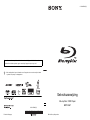 1
1
-
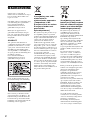 2
2
-
 3
3
-
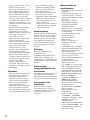 4
4
-
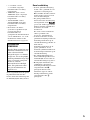 5
5
-
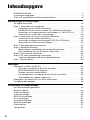 6
6
-
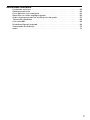 7
7
-
 8
8
-
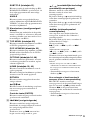 9
9
-
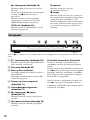 10
10
-
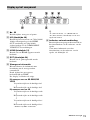 11
11
-
 12
12
-
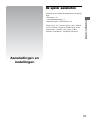 13
13
-
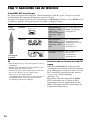 14
14
-
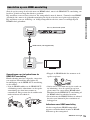 15
15
-
 16
16
-
 17
17
-
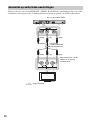 18
18
-
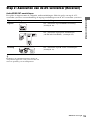 19
19
-
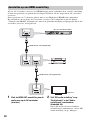 20
20
-
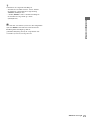 21
21
-
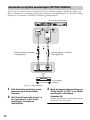 22
22
-
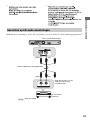 23
23
-
 24
24
-
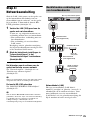 25
25
-
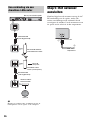 26
26
-
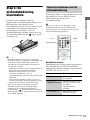 27
27
-
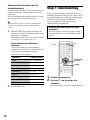 28
28
-
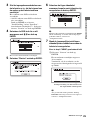 29
29
-
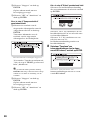 30
30
-
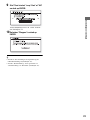 31
31
-
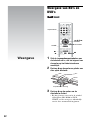 32
32
-
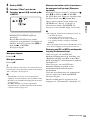 33
33
-
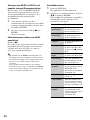 34
34
-
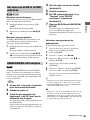 35
35
-
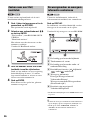 36
36
-
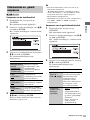 37
37
-
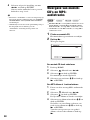 38
38
-
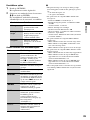 39
39
-
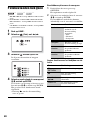 40
40
-
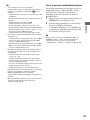 41
41
-
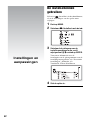 42
42
-
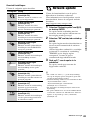 43
43
-
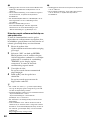 44
44
-
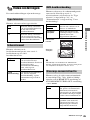 45
45
-
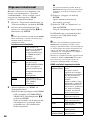 46
46
-
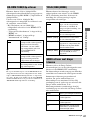 47
47
-
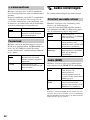 48
48
-
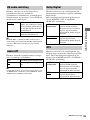 49
49
-
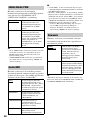 50
50
-
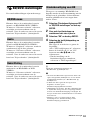 51
51
-
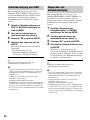 52
52
-
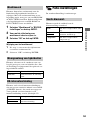 53
53
-
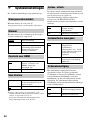 54
54
-
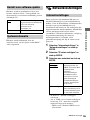 55
55
-
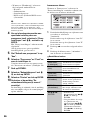 56
56
-
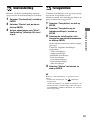 57
57
-
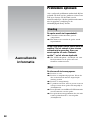 58
58
-
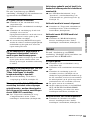 59
59
-
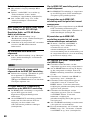 60
60
-
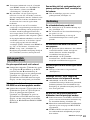 61
61
-
 62
62
-
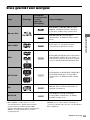 63
63
-
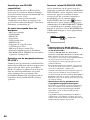 64
64
-
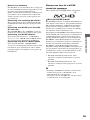 65
65
-
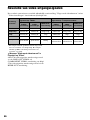 66
66
-
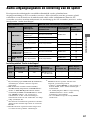 67
67
-
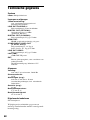 68
68
-
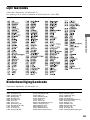 69
69
-
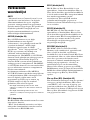 70
70
-
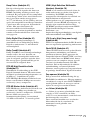 71
71
-
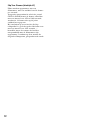 72
72
-
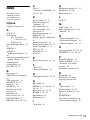 73
73
-
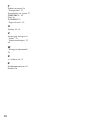 74
74
-
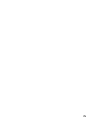 75
75
Sony bdp s357 de handleiding
- Categorie
- Dvd spelers
- Type
- de handleiding
- Deze handleiding is ook geschikt voor